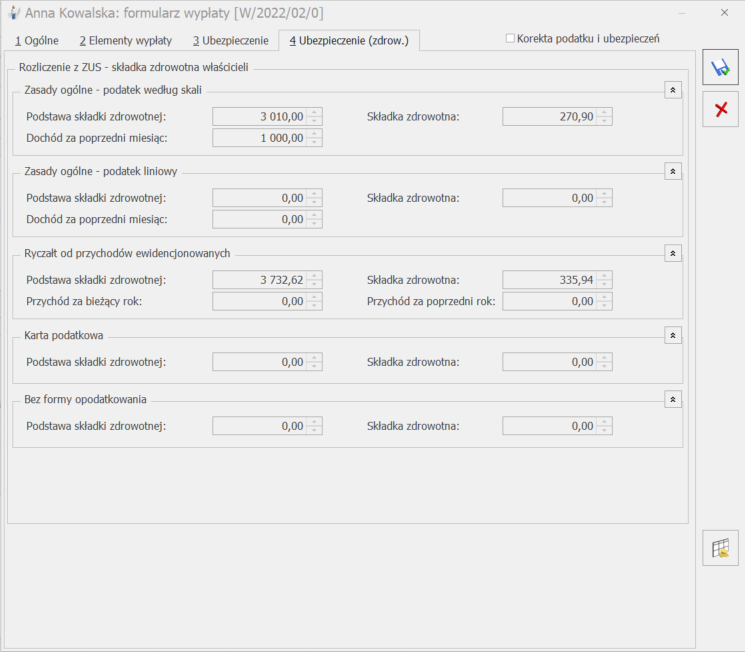Oddelegowanie do pracy za granicę pracowników etatowych (Płace i Kadry Plus)
Konfiguracja typów wypłat
W konfiguracji typu wypłaty na zakładce [Ogólne] w części wspólnej dla wszystkich algorytmów, ale tylko w module Płace i Kadry Plus dostępny jest parametr Waluta w wypłacie z trzema opcjami: waluta systemowa (domyślnie zaznaczony przy dodawaniu typu wypłaty) i waluta z etatu pracownika i waluta w umowy cywilnoprawnej.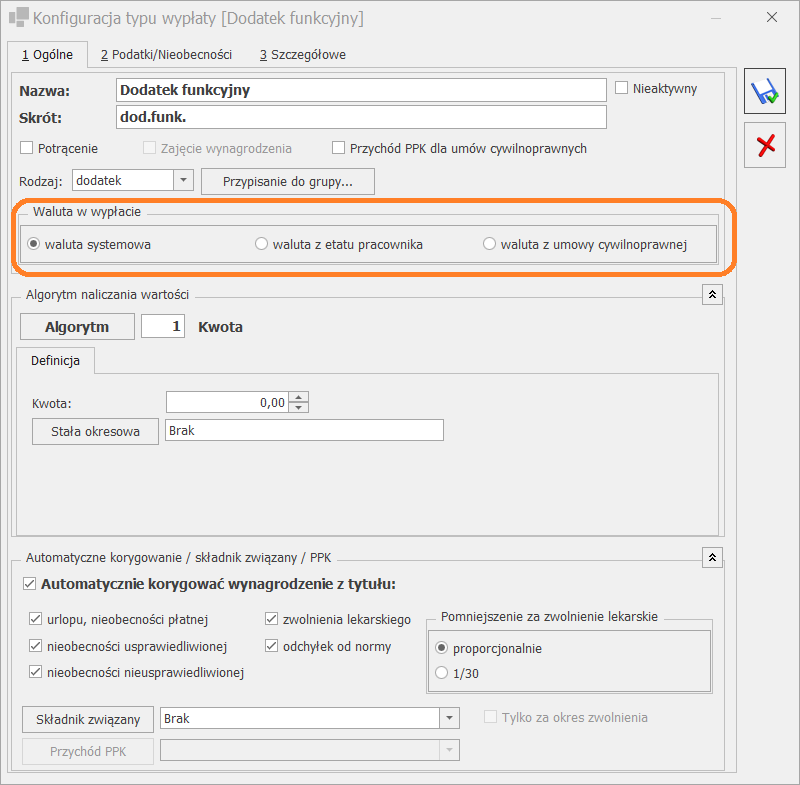
Informacja o walucie wskazuje czy kwota w wypłacie dla danego typu wypłaty ma być wyliczana zawsze w PLN (waluta systemowa), czy w walucie wskazanej do rozliczeń pracownika za okres oddelegowania lub walucie z umowy.
Dla dodatków, dla których zmienia się waluta wypłaty należy zdefiniować odrębny typ wypłaty. Jeden dodatek nie może być do pewnego momentu wypłacany w PLN a następnie w obcej. Typ wypłaty zdefiniowany jako wypłacany w walucie z etatu (a nie w PLN), przypięty na liście dodatków pracownika w kadrach, będzie się automatycznie wyliczał tylko w wypłatach przypadających w okresie oddelegowania, nie będzie natomiast naliczał się w wypłatach za okresy, w których pracownik nie jest oddelegowany do pracy za granicą. Nie należy też dodawać ręcznie w wypłacie niedotyczącej okresu oddelegowania dodatków zdefiniowanych jako wypłacane w walucie z etatu, gdyż dla nich naliczanie podatku i składek jest realizowane wyłącznie wg zasad dotyczących pracowników oddelegowanych i tylko w wypłacie naliczonej na liście płac oznaczonej jako lista płac dla pracowników oddelegowanych.
Typ wypłaty zdefiniowany jako 'wypłacany w walucie z etatu’ będzie naliczany tylko w wypłacie na liście płac dla oddelegowanych. Nie będzie generowany na liście, która nie jest walutowa.
Dla typów wypłat zdefiniowanych jako wypłacane w walucie z etatu są dostępne tylko dwie opcje dotyczące naliczania podatku i składek, pozwalające na wskazanie czy wartość takiego elementu wypłaconego wliczać, czy nie wliczać do podstawy podatku/składek ZUS/składek zdrowotnych.
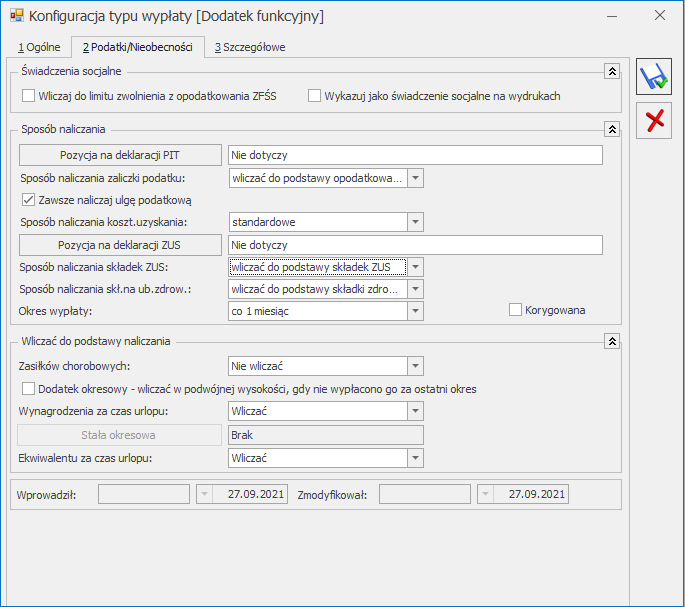
Ustawienie wliczać do podstawy opodatkowania/składek ZUS/składki zdrowotnej oznacza, że wartość typu wypłaty zdefiniowanego w taki sposób jest uwzględniana w wyliczeniu wartości elementu wypłaty stanowiącego podstawę podatku/ składek ZUS.
Nowe opcje dotyczące naliczania podatku i składek, dedykowane dla wypłat walutowych nie są dostępne do wyboru w typach wypłat definiowanych jako wypłacane w walucie systemowej.
- Pozycja na deklaracji PIT domyślnie zostanie ustawione Nie dotyczy, ponieważ na deklarację PIT wchodzi wartość ze standardowych elementów Podstawa podatku PL lub odpowiednio (w kolumnie z nieopodat) Podstawa podatku zagr.
- Wliczać do podstawy naliczania zasiłków chorobowych – Nie wliczać – podstawa zasiłku dla pracownika oddelegowanego liczona ze średniej z wypłat za okres oddelegowania, jest wyliczana w oparciu zapisane w wypłatach podstawy składki chorobowej (pomniejszonej o składki ZUS finansowane przez ubezpieczonego), a nie poprzez uwzględnianie wartości z poszczególnych elementów.
- Wynagrodzenie zasad. oddeleg./mies.
- Wynagrodzenie zasad. oddeleg./godz.
- Podstawa ZUS opodatk. PL
- Podstawa ZUS opodatk. zagr.
- Podstawa ZUS nieopodatk.
- Podstawa podatku PL
- Podstawa podatku zagr.
- Wyrównanie podstawy ZUS nieopodatk.
- Wyrównanie podstawy ZUS opodatk. PL
- Wyrównanie podstawy ZUS opodatk. Zagr.
- Dni pobytu za granicą (liczba diet) – wskaźnik.
Oznaczenie waluty w standardowych typach wypłat
Oddelegowanie pracownika – informacje w danych kadrowych
Na formularzu danych kadrowych pracownika na zakładce [Etat] znajduje się zwijana grupa Oddelegowanie do pracy za granicą widoczna tylko w module Płace i Kadry Plus. Grupa widoczna jest na pełnym formularzu pracownika, w przypadku właściciela oraz na formularzu dostępnym z poziomu kasy zapomogowo-pożyczkowej jest ukryta. Domyślnie przy dodawaniu nowego pracownika flaga Oddelegowanie do pracy za granicą nie jest zaznaczona. Przy aktualizacji danych kadrowych wartość parametru jest kopiowana z poprzedniego zapisu – z możliwością zmiany przez operatora. Po zaznaczeniu parametru Oddelegowanie do pracy za granicę uaktywniają się dodatkowe opcje związane z oddelegowaniem dostępne w tej samej grupie na formularzu:- Kraj oddelegowania – pole służące do ustawienia kraju, do którego pracownik jest oddelegowany. Słownik krajów znajduje się w konfiguracji programu.
- Waluta rozliczenia – domyślnie wyświetlany jest symbol waluty systemowej, czyli PLN. Lista walut jest dodawana z poziomu Start/Konfiguracja/Program/Ogóle/Waluty. Waluta rozliczenia wykorzystywana jest przy naliczaniu wypłaty.
- Waluta diety – domyślnie wyświetlany jest symbol waluty systemowej, czyli PLN. W tym polu można określić w jakiej walucie mają być rozliczane diety. Po wybraniu kraju oddelegowania ze słownika automatycznie podpowiada się waluta diety. Waluta powiązana z krajem oddelegowania jest nieedytowalna. Użytkownik może ręcznie wybrać walutę diety tylko wtedy, gdy nie wybrano kraju oddelegowania.
- Dieta/dzień (kwota w w/w walucie – np. 45 EUR/dzień) – wykorzystywana przy wyliczaniu podstawy składek ZUS (pomniejszana o równowartość diet za dni pobytu za granicą w danym miesiącu) i podstawy podatku (pomniejszanej o 30% tej kwoty). Po wybraniu kraju oddelegowania ze słownika automatycznie podpowiada się aktualna stawka diety przypisana do danego kraju pobrana z konfiguracji programu. Dieta powiązana z krajem oddelegowania jest nieedytowalna. Użytkownik może wpisać kwotę diety tylko wtedy, gdy nie wybrano kraju oddelegowania.
- Składki ZUS odprowadzane w Polsce – flaga domyślnie zaznaczona, co oznacza że w wypłacie będą naliczane składki ZUS wg zasad dotyczących pracowników oddelegowanych, a jeśli ta flaga nie jest zaznaczona to składki nie będą naliczane w wypłacie (jeśli dany pracownik podlega ubezpieczeniom społecznym w kraju oddelegowania, a nie w Polsce).
- Zaliczka podatku odprowadzana w Polsce – flaga domyślnie zaznaczona co oznacza, że w wypłacie będą naliczane podatki wg zasad dotyczących pracowników oddelegowanych, a jeśli ta flaga nie jest zaznaczona to podatki nie będą naliczane w wypłacie, będzie natomiast wyliczana wartość przychodu podlegającego opodatkowaniu w celu wykazania na PIT-11 jako Dochód zwolniony od podatku (jeśli dany pracownik płaci podatki w kraju oddelegowania, a nie w Polsce).
- Metoda proporcjonalnego odliczenia – możliwość rozliczania pracowników oddelegowanych na PIT-11 metodą proporcjonalnego odliczenia. Parametr jest aktywny po odznaczeniu parametru Zaliczka podatku odprowadzana w Polsce. Po ustawieniu powyższego parametru naliczona w wypłacie za czas oddelegowania Podstawa podatku zagr. oraz zasiłki zostaną dodatkowo oznaczone (pole WPE_MetodaProp=1). Podstawa podatku zagr. zostanie wykazana na deklaracji PIT-11 jako przychód z tytułu należności ze stosunku pracy w polu 29 lub 36 (dla pracowników do 26 lat), a zasiłki w polu 64. Aby przychód został wykazany na PIT-11 w powyższy sposób wypłata musi być naliczona przy zaznaczonym parametrze Metoda proporcjonalnego odliczenia.
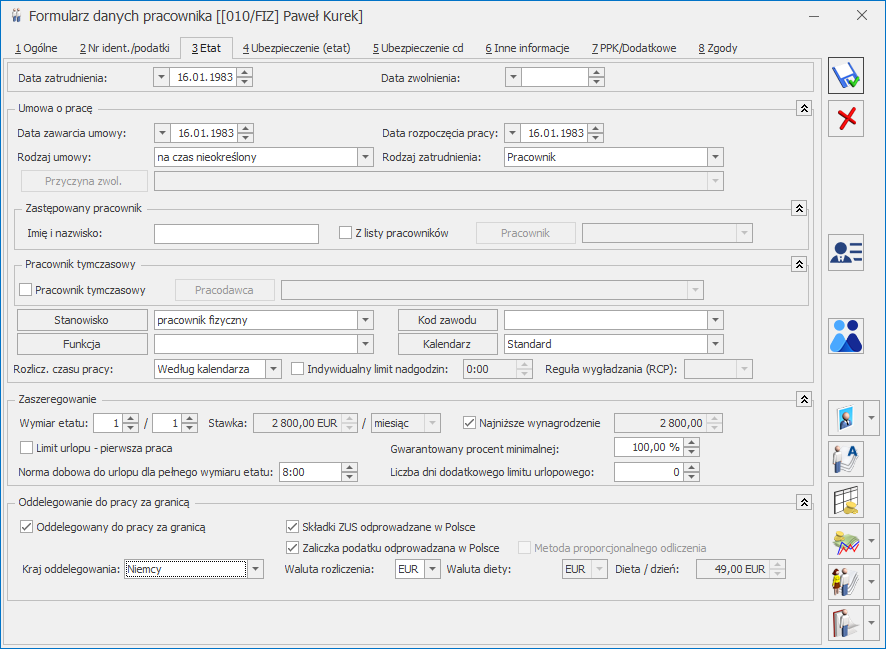
- wynagrodzenia zasadniczego za okres oddelegowania i elementów związanych z rozliczeniem czasu pracy (odchyłki, dopłaty do nadgodzin, dopłaty za pracę nocną),
- przypadających w okresie oddelegowania rozliczeń innych typów nieobecności niż Zwolnienie ZUS (głównie dla urlopów),
- wszystkich dodatkowych elementów wypłaty, dla których w typie wypłaty ustawiono, że są wypłacane w walucie innej niż PLN,
- płatności w wypłacie za okres oddelegowania.
- Oddelegowany – z opcją Tak/Nie zależnie od tego czy pracownik ma zaznaczony parametr na zakładce [Etat]
- Waluta rozliczenia – wyświetlany jest symbol waluty, taki jaki ustawiono na etacie dla waluty rozliczenia.
- Kraj oddelegowania – wyświetlany jest kraj oddelegowania pracownika.
Operacje seryjne – Seryjna zmiana wartości pola
Do operacji seryjnej zmiany pola dla zaznaczonych pracowników można wykorzystać pola dotyczące pracownika oddelegowanego do pracy za granicę. Są one widoczne po zaznaczeniu flagi ‘Wyświetl dodatkową listę pól’. Dotyczy to następujących pól:- Oddelegowany do pracy za granicą – z opcjami tak/nie do wyboru,
- Oddelegowany – waluta rozliczenia – symbol waluty należy wprowadzić ręcznie, pamiętając by był zgodny z symbolem waluty zapisany w bazie konfiguracyjnej,
- Oddelegowany – stawka diety/dzień – pole typu kwota,
- Oddelegowany – podatek w Polsce – z opcjami tak/nie do wyboru,
- Oddelegowany – składki ZUS w Polsce – tak/nie do wyboru.
- Metoda proporcjonalnego odliczenia– tak/nie do wyboru.
Dni pobytu za granicą
Dni pobytu za granicą, potrzebne do ustalania ilości diet do odliczenia od podstaw składek/podatku, są liczone w oparciu o odnotowane pracownikowi nieobecności, tzn. wg zasady: ilość dni kalendarzowych w miesiącu (z zawężeniem do zapisu historycznego dotyczącego oddelegowania) pomniejszona o nieobecności w dniach kalendarzowych w tym okresie. Wyliczona ilość dni za które przysługują diety jest widoczna w wypłacie i tam też w razie potrzeby może być modyfikowana.Lista płac
Na formularzu listy płac – tylko w module Płace i Kadry Plus – widoczny jest parametr Lista tylko dla pracowników oddelegowanych do pracy za granicę – domyślnie niezaznaczony.W przypadku listy płac korygującej do listy dla oddelegowanych (walutowej) ustawienie jest dziedziczone z listy podstawowej, ale z możliwością zmiany rodzaju kursu. Rodzaj waluty nie podlega edycji.
Po zaznaczeniu opcji Lista tylko dla pracowników oddelegowanych do pracy za granicę na formularzu listy pojawiają się dodatkowe pola:- Kraj oddelegowania – możliwość ustawienia kraju oddelegowania pracowników, dla których będą naliczane wypłaty na danej liście płac.
- Waluta rozliczenia – (domyślnie wyświetlane jako PLN) – możliwość ustawienia waluty, w której będą naliczane wypłaty. Jeśli zostanie wybrany Kraj oddelegowania waluta rozliczenia podpowie się zgodna z walutą przypisaną do wskazanego kraju. Użytkownik ma możliwość zmiany podpowiedzianej waluty rozliczenia.
- Waluta diety – (domyślnie wyświetlane jako PLN) – możliwość ustawienia waluty, w której będą naliczane diety pracownika oddelegowanego do pracy za granicę. Jeśli zostanie wybrany Kraj oddelegowania waluta diety podpowie się zgodna z walutą przypisaną do wskazanego kraju. Waluta przypisana do kraju jest nieedytowalna.
- Data kursu – domyślnie podstawiana jest data o jeden dzień wcześniejsza od daty wypłaty wpisanej na formularzu listy płac np. jeżeli data wypłaty ustawiona jest na 2016-08-10, to data kursu będzie 2016-08-09, z możliwością ręcznej edycji przez operatora. Data kursu jest edytowalna przez Użytkownika jedynie dla waluty rozliczenia. Data kursu waluty diety jest przepisywana z pola data kursu dla waluty rozliczenia i nie podlega edycji.
- Rodzaj kursu – domyślnie podpowiadany jest Średni kurs NBP z opcją zmiany na inny. W sytuacji, gdy nie ma ustalonego kursu danej waluty na podaną datę wówczas program proponuje kurs ręczny i umożliwia jego wprowadzenie.
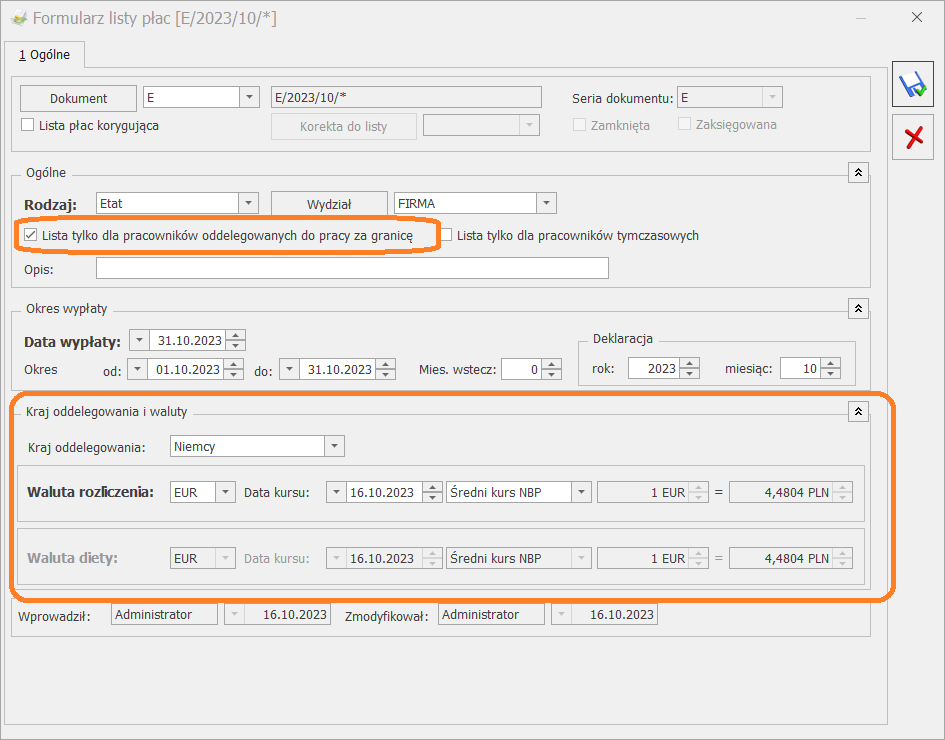
Wypłaty pracowników
Na liście płac, na której nie zaznaczono opcji Lista tylko dla pracowników oddelegowanych do pracy za granicę podlega rozliczeniu wyłącznie okres nieoznaczony jako przypadający w czasie oddelegowania. Natomiast na liście oznaczonej jako dotycząca oddelegowanych rozliczany jest wyłącznie okres przypadający w czasie oddelegowania. Powoduje to rozdzielenie wypłaty etatowej pracownika na dwie części w miesiącu, w którym ma aktualizację zapisu zmieniającą status oddelegowania w trakcie miesiąca (oddelegowanie zaczyna się bądź kończy w trakcie miesiąca).Kurs waluty w wypłacie
Przeliczanie elementów wypłaty w walucie obcej jest realizowane według określonego kursu waluty rozliczenia ustawionego dla listy płac, na której jest wypłata. Taki sam kurs stosowany jest dla wszystkich obliczeń w obrębie wszystkich elementów we wszystkich wypłatach na danej liście płac. Wartość diet w PLN stosowana do pomniejszania podstawy podatku i podstawy składek, jest przeliczana według kursu waluty diety ustawionego na liście płac.Formularz wypłaty
Na zakładce [Ogólne] kwota netto wypłaty i suma płatności – są wykazywane w przeliczeniu na PLN. Dla wszystkich pozycji w grupie Kwota do wypłaty: Razem, w tym ROR oraz Kasa(gotówka) jest wyświetlany symbol waluty systemowej PLN (ponieważ jest to wartość płatności po przeliczeniu na PLN).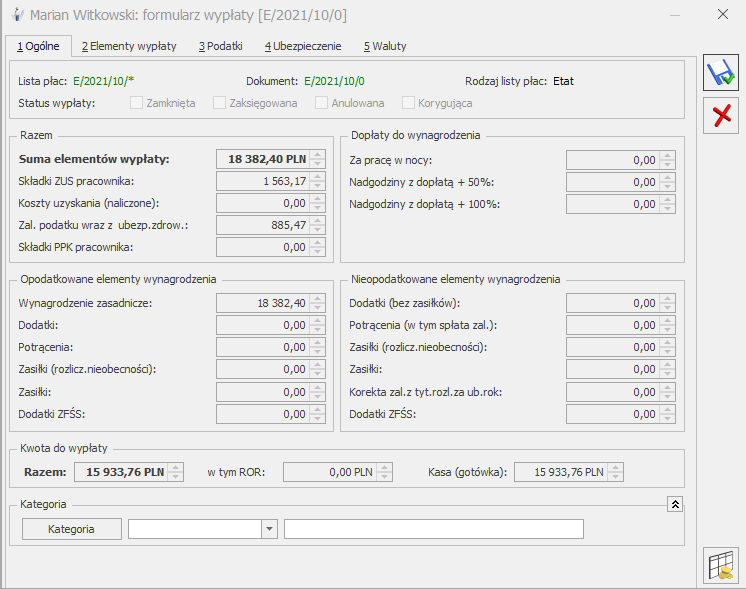
- walutach zastosowanych do rozliczeń walutowych w danej wypłacie pobranych z listy płac: symbol waluty, typ kursu, data kursu i zastosowany przelicznik,
- sumie elementów wyliczonych w walucie: wartość brutto, składki ZUS, zaliczka podatku,
- kwocie do wypłaty : kwota ROR i Kasa(gotówka),
- wartościach zastosowanych do wyliczenia wypłaty: kurs waluty rozliczenia wg którego naliczono wypłatę, kurs waluty diety wg którego naliczono wypłatę, stawka diety na dzień, koszty uzyskania w „Podstawa podatku zagr.”
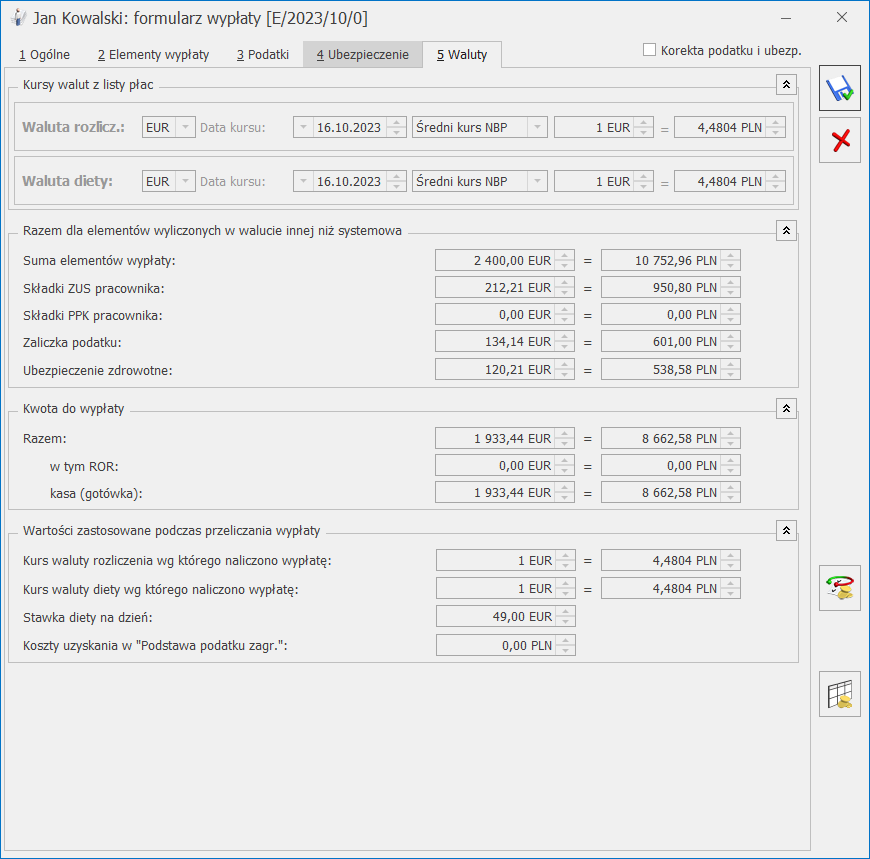
Formularz elementu wypłaty
Na formularzu elementu wypłaty przy polu z wartością jest widoczna informacja o walucie, w jakiej jest wyliczany dany składnik wypłaty. W module Płace i Kadry zawsze będzie wyświetlany symbol waluty systemowej PLN.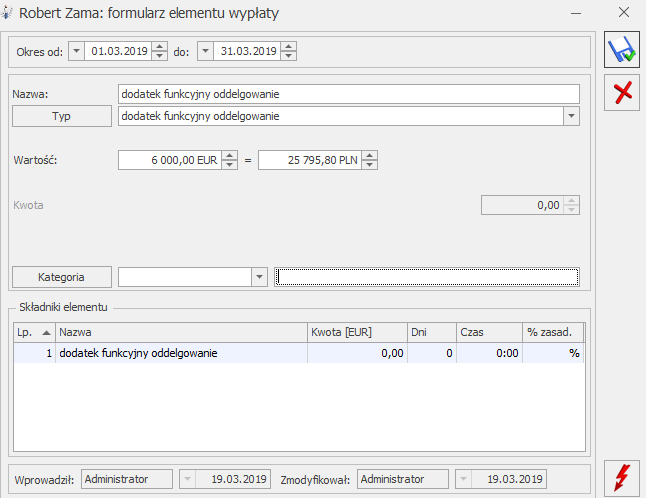
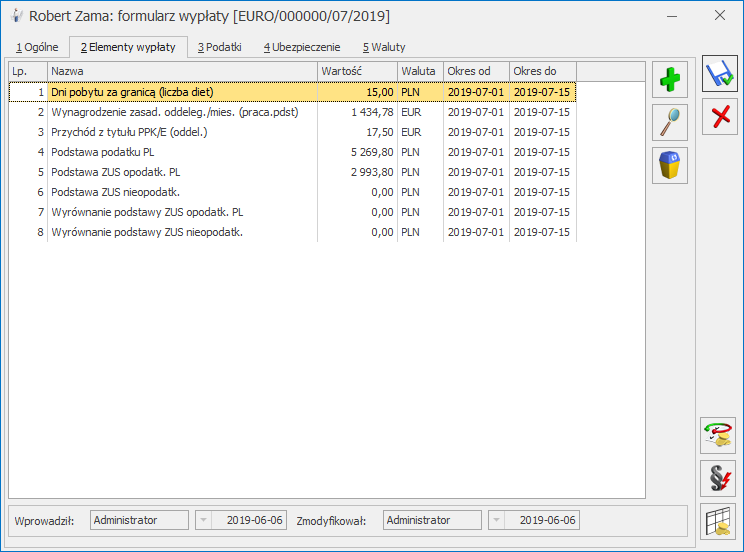
Oddelegowanie a wyliczenie wypłaty na liście płac
Po wybraniu w oknie Wypłaty pracowników listy płac dedykowanej dla rozliczeń oddelegowanych wyświetlana jest lista pracowników, którzy w okresie Od-Do ustawionym dla listy płac mają co najmniej jeden zapis historyczny z zaznaczonym oddelegowaniem. Jeśli na formularzu listy płac dla pracowników oddelegowanych ustawiono Kraj oddelegowania w oknie Wypłaty pracowników podpowiadają się pracownicy, którzy chociaż przez jeden dzień w miesiącu, za który jest utworzona lista płac byli oddelegowani do tego kraju.Wyliczenie wartości wynagrodzeń w walucie innej niż PLN
Dla elementów wypłaty, które zgodnie z definicją typu wypłaty i ustawieniami u pracownika, są liczone w walucie obcej, wyliczana jest wartość brutto wg algorytmów i zapisywana w walucie zadeklarowanej dla pracownika w następujący sposób:- typy wypłat zdefiniowane algorytmem 1 wylicza się zadana kwota jako wartość w walucie niezależnie od tego czy jest wpisana kwota, czy odwołanie do stałej okresowej – np. stawka w wysokości 1000 EUR i wskaźnik firmowy o wartości 1000.0000 spowodują naliczenie elementu o wartości 1000EUR,
- typy wypłat zdefiniowane algorytmem innym niż 1 odwołujące się do stałych okresowych z grupy Wzory (stawka zaszeregowania, zasadnicze nominalne) – wartość wskazanej stałej jest podstawiana jako wartość w walucie, np. stawka w wysokości 1000 EUR zwróci przy naliczaniu elementu wartości 1000EUR),
- typy wypłat zdefiniowane alg. innym niż 1, poza odwołującymi się do stałych okresowych z grup Wzory (stawka zaszeregowania, zasadnicze nominalne) – wartość wskazanej stałej jest podstawiana jako wartość w PLN, np. wskaźnik wpisany w konfiguracji firmy w wysokości 1000.0000, czy atrybut typu liczba o wartości 1000, zwrócą przy naliczaniu elementu wartość 1000PLN, a wyliczona w PLN wartość zostanie odpowiednio przeliczona na walutę wg kursu).
Wyliczanie wynagrodzenia zasadniczego
Wynagrodzenie zasadnicze dla oddelegowanych, czyli zależnie od rodzaju stawki standardowe „Wynagrodzenie zasad. oddeleg./mies.” (przy stawce miesięcznej), i „Wynagrodzenie zasad. oddeleg./godz.” (przy stawce godzinowej) jest liczone wg zasad takich jak wynagrodzenie zasadnicze w PLN jednak wszystkie wyliczenia (składnik podstawowy, odchyłki, pomniejszenia za nieobecności) wykonywane w walucie obcej wskazanej w etacie jako waluta rozliczenia.Rozliczanie nieobecności
Do odnotowywania nieobecności pracowników oddelegowanych do pracy za granicę służą standardowe typy nieobecności. Wprowadzone nieobecności automatycznie rozliczają się w wypłatach. Jeśli pracownik zaczyna lub kończy oddelegowanie w trakcie miesiąca i ma odnotowane nieobecności, ich rozliczenie następuje w wypłacie walutowej lub krajowej zależnie od tego, w którym okresie wystąpiła nieobecność. Wynagrodzenie z tytułu nieobecności rozliczane jest w PLN W przypadku, gdy pracownik oddelegowany płaci podatek za granicą i ma odnotowane nieobecności powodujące wypłacanie świadczeń finansowanych z ZUS w wypłacie naliczają się dedykowane elementy, w zależności od wprowadzonej nieobecności:- Wynagrodzenie za czas choroby (o),
- Zasiłek chorobowy (o),
- Zasiłek chorobowy/wyp. (o),
- Zasiłek opiekuńczy (o),
- Zasiłek macierzyński (o),
- Zasiłek macierzyński (dodatkowy) (o),
- Zasiłek macierzyński (rodzicielski) (o),
- Zasiłek macierzyński (ojcowski) (o),
- Świadczenie rehabilitacyjne (o),
- Świadczenie rehabilitacyjne/wypadek (o).
Wyliczanie podstawy zasiłków
Podstawa zasiłku chorobowego (tak samo wynagrodzenia chorobowego i innych zasiłków ZUS) wyliczana za okres nieobecności rozpoczynającej się w okresie oddelegowania jest liczona wg innych zasad niż dla pozostałych pracowników. Jeśli podstawa jest naliczana dla nieobecności rozpoczynającej się w trakcie okresu oddelegowania, to przy liczeniu średniej z wypłat naliczonych za okres oddelegowania zostaną uwzględnione podstawy składki chorobowej. Sumaryczna podstawa chorobowego odczytana z wypłaty po pomniejszeniu o składki ZUS finansowane przez pracownika jest wliczana do podstawy zasiłku oddelegowanego.W przypadku, gdy pracownik oddelegowany do pracy za granicę z przyczyn usprawiedliwionych nie przepracował wszystkich dni w miesiącu, ale przepracował co najmniej połowę obowiązującego go czasu pracy albo gdy jego niezdolność do pracy powstała przed upływem pełnego kalendarzowego miesiąca zatrudnienia do podstawy wymiaru zasiłku przyjęty zostanie przychód, który stanowi podstawę wymiaru składek na ubezpieczenie chorobowe po pomniejszeniu o 13,71%, bez uzupełnienia.
Wyliczanie ilości dni, za które można odliczyć diety od podstaw
Liczba dni pobytu za granicą jest wyliczana w postaci standardowego elementu wypłaty Dni pobytu za granicą (liczba diet) w następujący sposób:- Ustalona liczba dni kalendarzowych w miesiącu, za który jest liczona dana wypłata etatowa po zawężeniu do okresu obejmującego zapis/zapisy historyczne pracownika z zaznaczoną flagą dotyczącą oddelegowania.
- Ustalona liczba dni kalendarzowych nieobecności przypadających w okresie j.w. – suma wszystkich nieobecności.
- Od liczby dni w miesiącu wyliczonej w pkt.1 jest odejmowana liczba dni nieobecności z pkt.2 – wynik zapisywany jako wartość standardowego wskaźnika, czyli elementu wypłaty ‘Dni pobytu za granicą (liczba diet)’.
Naliczanie składek ZUS za okres oddelegowania
Podstawa składek ZUS jest wyliczana od sumy elementów naliczonych w walucie obcej zdefiniowanych jako ‘wliczane do podstawy składek ZUS’ pomniejszonej o równowartość diet należnych za dni pobytu za granicą, jeśli podlegające ubezpieczeniom wynagrodzenie, które pracownik otrzymał w danym miesiącu deklaracji jest wyższe od przeciętnego prognozowanego wynagrodzenia. Przy sprawdzaniu kwoty wynagrodzenia uwzględniane są wszystkie oskładkowane elementy wypłacone w danym miesiącu deklaracji. Nie ma znaczenia na jakiej liście płac zostały naliczone, ani za jaki okres. Znaczenie ma jedynie data wypłaty. Wyliczona w ten sposób kwota po przeliczeniu na PLN jest zapisywana jako wartość dedykowanego do tego elementu wypłaty (odpowiednio: „Podstawa ZUS opodatk. PL”, „Podstawa ZUS opodatk. zagr” bądź „Podstawa ZUS nieopodatk.”). Jeśli wyliczona kwota po pomniejszeniu o diety jest niższa od przeciętnego prognozowanego wynagrodzenia to w wypłacie generują się dodatkowe elementy: Wyrównanie podstawy ZUS nieopodatk., Wyrównanie podstawy ZUS opodatk. PL, Wyrównanie podstawy ZUS opodatk. zagr. W przypadku, gdy podlegające ubezpieczeniom wynagrodzenie walutowe pracownika za pełny miesiąc po przeliczeniu na PLN jest równe lub niższe kwocie przeciętnego prognozowanego wynagrodzenia podstawa składek ZUS będzie wyliczona w wartości równej kwocie wynagrodzenia bez pomniejszenia o równowartość diet należnych za okres oddelegowania i bez dodatkowego jej podwyższania do kwoty przeciętnego prognozowanego wynagrodzenia. Podczas liczenia wypłat dla pracownika oddelegowanego podstawa składek ZUS wyliczana jest według powyższych zasad, z uwzględnieniem kwot zarówno z liczonej właśnie wypłaty, jak i kwot zapisanych w wypłatach naliczonych wcześniej do tego samego miesiąca deklaracji dla tego pracownika. Podczas liczenia pierwszej wypłaty w miesiącu, gdy pracownik nie ma innych wypłat, wyliczenie podstaw składek opiera się na kwotach z naliczanej właśnie wypłaty. Nawet jeśli będą liczone jeszcze dodatkowe wypłaty, to dopóki nie zostaną zapisane, nie jest znana ich wartość, więc nie mogą być uwzględnione przy liczeniu podstawy składek w bieżącej wypłacie. W przypadku gdy pracownik w miesiącu pracował w Polsce i za granicą zalecamy naliczać jako pierwszą wypłatę za okres pracy w kraju, a potem za czas oddelegowania. Dzięki takiej kolejności podczas naliczania wypłaty zagranicznej podstawa składek ZUS zostanie wyliczona z uwzględnieniem kwot zarówno z liczonej właśnie wypłaty, jak i kwoty zapisanej w wypłatacie krajowej. Dzięki takiej kolejności nie będzie konieczności ponownego przeliczania wypłat.- Pracownik oddelegowany ma naliczane w obrębie miesiąca dwie wypłaty za okres oddelegowania, np. w związku ze zmianą kraju oddelegowania. Jeśli podczas naliczania drugiej wypłaty, po ustaleniu podstawy składek ZUS w danym miesiącu i uwzględnieniu podstawy zapisanej w pierwszej wypłacie podstawa musiałaby być ujemna zostanie naliczona w kwocie zerowej. W takim przypadku należy wykonać ponowne przeliczenie podstawy składek w wypłacie walutowej naliczonej jako pierwsza (po jej cofnięciu do bufora). W pierwszej wypłacie wyliczona wcześniej podstawa ZUS zostanie obniżona, aby sumarycznie w danym miesiącu była poprawna.
- Pracownik oddelegowany za granicę przez część miesiąca, następnie przez pozostałą część miesiąca pracował w Polsce (nie był oddelegowany). Jako pierwsza została naliczona wypłata za okres oddelegowania i kwota w tej wypłacie przekraczała kwotę przeciętnego prognozowanego wynagrodzenia, więc podstawa składek w tej wypłacie została pomniejszona o należne diety, a jeśli po odliczeniu diet była niższa od kwoty przeciętnego prognozowanego wynagrodzenia, to nastąpiło doliczenie wyrównania podstawy ZUS do tej kwoty. W drugiej wypłacie naliczonej za okres pobytu Polsce, naliczyła się podstawa składek ZUS od kwoty wynagrodzenia w PLN z tej wypłaty. Jeśli tak policzona podstawa składek ZUS po dosumowaniu do podstawy naliczonej w pierwszej z wypłat daje kwotę powyżej kwoty przeciętnego prognozowanego wynagrodzenia, to należy wykonać ponowne przeliczenie podstawy składek w wypłacie walutowej naliczonej jako pierwsza (po jej cofnięciu do bufora), by wyrównanie podstawy ZUS przeliczyło się ponownie, a w konsekwencji obniży to sumaryczną podstawę składek ZUS za cały miesiąc.
Naliczanie podatków za okres oddelegowania
Podstawa podatku jest wyliczana od sumy elementów naliczonych w walucie obcej zdefiniowanych jako wliczane do podstawy opodatkowania pomniejszonej o równowartość 30% diet należnych za dni pobytu za granicą. Wyliczona w ten sposób kwota po przeliczeniu na PLN jest zapisywana jako wartość dedykowanego do tego elementu wypłaty (odpowiednio: „Podstawa podatku PL” lub „Podstawa podatku zagr”). W przypadku pracownika niepłacącego podatku w Polsce wartość „Podstawa podatku zagr” jest dodatkowo pomniejszana o równowartość kosztów uzyskania z etatu (ze względu na konieczność wykazania na deklaracji PIT-11 przychodu nieopodatkowanego pomniejszonego o należne koszty uzyskania) – zgodnie z domyślnie ustawioną w konfiguracji pozycją na deklaracji PIT jako „PIT-11 1a. Wynagrodzenia ze stosunku: pracy, służbowego, spółdzielczego i z pracy nakładczej” – element ten nie będzie wykazywany na deklaracji PIT-4.Przeliczanie podstaw składek i podatków
Na formularzu wypłaty – w obszarze wspólnym (poza zakładkami) – powyżej przycisku podnoszącego listę płatności znajduje się przycisk
Przeliczenie podstaw powinno być wykonane po wprowadzeniu zmian w edytowanej wypłacie etatowej. Modyfikacja elementów wypłaty (dodanie/usunięcie/zmiana wartości) i próba zapisania wypłaty bez uruchomienia wcześniej funkcji przeliczania podstaw spowoduje że na zapisie wypłaty pojawi się pytanie:
 Odpowiedź „tak” nie powoduje automatycznego przeliczenia. To Użytkownik decyduje o wykonaniu przeliczenia klikając w przycisk
Odpowiedź „tak” nie powoduje automatycznego przeliczenia. To Użytkownik decyduje o wykonaniu przeliczenia klikając w przycisk Wyliczenie płatności do wypłaty
Dla wypłaty liczonej na liście dla oddelegowanych, płatności generowane w wypłacie, są domyślnie przeliczone w walucie wskazanej u pracownika jako waluta dla jego rozliczeń. W każdym elemencie wypłaty – niezależnie od tego w jakiej walucie jest liczona jego wartość – jest zapisywana zarówno wartość w przeliczeniu na PLN, jak i w przeliczeniu na walutę obcą wskazaną w etacie dla rozliczeń okresu oddelegowania. Wszystkie przeliczenia są wykonane wg tego samego kursu zadeklarowanego na formularzu listy płac.Wydruki
Z poziomu programu można wydrukować kwitek wypłaty dedykowany dla wypłat oddelegowanych. Wydruk zawiera informacje o kwotach wypłacanych w walucie i ich równowartości w PLN. Wydruk kwitka wypłaty dla oddelegowanego jest dostępny z poziomu okna Wypłaty pracowników (po wybraniu listy płac dla oddelegowanych) oraz formularza wypłaty.Wieloetatowość (Płace i Kadry Plus)
- Etat podstawowy – może być tylko jeden dla danego pracownika,
- Etaty dodatkowe – których może mieć więcej niż jeden.
Takie rozwiązanie wieloetatowości pozwala na prawidłową kontrolę zapisów w bazie, generowanie deklaracji do Urzędu Skarbowego, ZUS i in., a także na potrzeby raportowania.
Spójne informacje dotyczące pracownika ‘wieloetatowego’ takie, jak: dane personalne, identyfikacyjne, adresy można skopiować z Etatu podstawowego na Etaty dodatkowe. Natomiast informacje dotyczące konkretnego etatu pracownika tj.: wymiar etatu, stawka zaszeregowania, stanowisko, wydział itp. zwykle są różne, zależne od zawieranej umowy stąd też każdorazowo wymagają uzupełnienia.
Zawarcie z pracownikiem kolejnej umowy (etat dodatkowy)
- Należy wyświetlić Listę pracowników (Kadry), edytować Formularz danych kadrowych pracownika (zakładka [Ogólne]).
2. Na Formularzu danych kadrowych pracownika / zakładka Ogólne – należy zaznaczyć Etat podstawowy dla pracownika zatrudnionego na wielu etatach [v]. Automatycznie zostanie ukryte pole dotyczące etatu dodatkowego. Zapisać zmianę ikoną ![]() . Na Liście pracowników w Kadrach pracownik z zaznaczonym Etatem podstawowym Przy pracowniku z zaznaczonym Etatem podstawowym [v] pojawi się na Liście pracowników w kolumnie Wieloetatowość symbol
. Na Liście pracowników w Kadrach pracownik z zaznaczonym Etatem podstawowym Przy pracowniku z zaznaczonym Etatem podstawowym [v] pojawi się na Liście pracowników w kolumnie Wieloetatowość symbol ![]() (czerwona chorągiewka).
(czerwona chorągiewka).
3. Następnie z poziomu Listy pracowników przy przycisku ![]() rozwinąć menu dostępnych opcji i wybrać Dodaj pracownika jako etat dodatkowy. Dodawanie pracownika tą metodą spowoduje, że pojawi się nowy formularz danych kadrowych pracownika (czyli Etat dodatkowy). Będzie miał automatycznie wypełnione dane: identyfikacyjne, adresowe w taki sam sposób, jak w etacie podstawowym oraz wypełnione pole Etat dodatkowy dla (zakładka [Ogólne]). Należy uzupełnić pozostałe zakładki formularza zgodnie z zawartą drugą (kolejną) umową o pracę tj. zakładka [Etat], [Ubezpieczenie (etat)] i inne. Zapisać zmiany
rozwinąć menu dostępnych opcji i wybrać Dodaj pracownika jako etat dodatkowy. Dodawanie pracownika tą metodą spowoduje, że pojawi się nowy formularz danych kadrowych pracownika (czyli Etat dodatkowy). Będzie miał automatycznie wypełnione dane: identyfikacyjne, adresowe w taki sam sposób, jak w etacie podstawowym oraz wypełnione pole Etat dodatkowy dla (zakładka [Ogólne]). Należy uzupełnić pozostałe zakładki formularza zgodnie z zawartą drugą (kolejną) umową o pracę tj. zakładka [Etat], [Ubezpieczenie (etat)] i inne. Zapisać zmiany ![]() . Przy pracowniku z Etatem dodatkowym pojawi się na Liście pracowników w kolumnie Wieloetatowość symbol
. Przy pracowniku z Etatem dodatkowym pojawi się na Liście pracowników w kolumnie Wieloetatowość symbol ![]() (niebieska chorągiewka).
(niebieska chorągiewka).
- TAK – ustawi ten etat jako Etat podstawowy [v] dla pozostałych etatów,
- NIE – użytkownik powróci do edycji formularza, parametr Etat podstawowy [ ] nie będzie zaznaczony.
- NIE – oznacza powrót do edycji formularza, z wycofaniem zmiany tzn. Etat podstawowy [v],
- TAK – zostaną odpięte wszystkie Etaty dodatkowe pracownika. Tą opcję można wybrać w przypadku, gdy użytkownik chce usunąć powiązanie pomiędzy Etatem podstawowym, a Etatami dodatkowymi pracownika.
Etat dodatkowy – zmiana statusu na - Etat podstawowy
W przypadku pracownika wieloetatowego w razie rozwiązania umowy o pracę będącej Etatem podstawowym i dalszego trwania umowy zawartej jako Etat dodatkowy, należy jako Etat podstawowy ustawić ten trwający nadal etat.- Należy edytować Formularz danych kadrowych pracownika, który był dotychczasowym Etatem podstawowym i odnotować datę zwolnienia, wyrejestrowanie z ubezpieczeń (przykład 31.05.2016). Zapisać zmiany.
- Na Liście pracowników ustawiamy kursor na Etacie dodatkowym, który docelowo będzie Etatem podstawowym i naciskamy przycisk Aktualizacja zapisu
 . Uzupełniamy datę aktualizacji (przykład 1.06.2016) i ją akceptujemy. Pojawi się Formularz danych kadrowych pracownika, wprowadzamy zmiany (przykład zmieniamy wymiar etatu, stawkę). Na zakładce [Ogólne] zaznaczamy Etat podstawowy dla pracownika zatrudnionego na wielu etatach [v]. Zapisujemy zmiany.
. Uzupełniamy datę aktualizacji (przykład 1.06.2016) i ją akceptujemy. Pojawi się Formularz danych kadrowych pracownika, wprowadzamy zmiany (przykład zmieniamy wymiar etatu, stawkę). Na zakładce [Ogólne] zaznaczamy Etat podstawowy dla pracownika zatrudnionego na wielu etatach [v]. Zapisujemy zmiany. - Po wykonaniu wyżej wymienionych operacji, pierwotny Etat podstawowy będzie miał w kolumnie Wieloetatowość znacznik
 (niebieska chorągiewka). Można go dodatkowo zarchiwizować, czyli zaznaczyć pole Archiwalny [v].
(niebieska chorągiewka). Można go dodatkowo zarchiwizować, czyli zaznaczyć pole Archiwalny [v].
Wynagrodzenie chorobowe
33 dni wynagrodzenia chorobowego, które w trakcie roku kalendarzowego finansuje pracodawca, wyliczane jest odrębnie dla każdego z odnotowanych pracownikowi etatów. W przypadku zatrudnienia pracownika na drugi lub kolejny etat, a w tym samym roku na dotychczasowym etacie pracownik korzystał ze zwolnienia chorobowego, to w dodawanym etacie konieczne jest odnotowanie bilansu otwarcia na Formularzu danych kadrowych zakładka [Inne informacje] (postępujemy podobnie, jak w przypadku zatrudnienia w trakcie roku pracownika, który wcześniej w tym roku pracował u innego pracodawcy i miał wypłacone wynagrodzenie za czas choroby).- w polu Informacje na dzień: 01.04.2016 (data zatrudnienia),
- Dni wykorzystane w poprzedniej firmie – 5 dni
Kopiowanie schorzeń pracownika
Aby skopiować listę schorzeń z etatu podstawowego należy:- Sprawdzić, czy w Formularzu danych kadrowych pracownika oznaczonego jako Etat podstawowy [v] są wypełnione Schorzenia.
- Następnie z Listy pracowników (Kadry) edytować Formularz danych kadrowych Etatu dodatkowego.
- Przy ikonie
 , z menu dostępnych opcji wybrać Schorzenia. Pojawi się okno, w którym po lewej stronie będzie dostępny przycisk
, z menu dostępnych opcji wybrać Schorzenia. Pojawi się okno, w którym po lewej stronie będzie dostępny przycisk  Kopiuj listę schorzeń z etatu podstawowego, należy go kliknąć. Na liście schorzeń pojawią się zapisy – skopiowane z Etatu podstawowego. Listę schorzeń należy Zatwierdzić
Kopiuj listę schorzeń z etatu podstawowego, należy go kliknąć. Na liście schorzeń pojawią się zapisy – skopiowane z Etatu podstawowego. Listę schorzeń należy Zatwierdzić  , następnie zapisać cały formularz
, następnie zapisać cały formularz  .
. 
Kopiowanie historii wykształcenia
Aby skopiować historię wykształcenia z etatu podstawowego należy:- Sprawdzić, czy w Formularzu danych kadrowych pracownika oznaczonego jako Etat podstawowy [v] jest wypełniona Historia wykształcenia.
- Następnie z
 Listy pracowników (Kadry) edytować Formularz danych kadrowych Etatu dodatkowego.
Listy pracowników (Kadry) edytować Formularz danych kadrowych Etatu dodatkowego. - Przy ikonie , z menu dostępnych opcji wybrać Historia wykształcenia. Pojawi się okno, w którym po lewej stronie będzie dostępny przycisk
 Kopiuj historię wykształcenia z etatu podstawowego, należy go kliknąć. Na liście Historii wykształcenia pojawią się zapisy – skopiowane z Etatu podstawowego. Listę Historia wykształcenia należy Zatwierdzić
Kopiuj historię wykształcenia z etatu podstawowego, należy go kliknąć. Na liście Historii wykształcenia pojawią się zapisy – skopiowane z Etatu podstawowego. Listę Historia wykształcenia należy Zatwierdzić  , następnie zapisać formularz
, następnie zapisać formularz  .
.
Kopiowanie historii zatrudnienia
Aby skopiować historię zatrudnienia z etatu podstawowego należy:- Sprawdzić, czy w Formularzu danych kadrowych pracownika oznaczonego jako Etat podstawowy [v] jest wypełniona Historia zatrudnienia.
- Następnie z Listy pracowników (Kadry) edytować Formularz danych kadrowych Etatu dodatkowego.
- Przy ikonie
 , z menu dostępnych opcji (czarna strzałka) wybrać Historia zatrudnienia. Pojawi się okno, w którym po lewej stronie będzie dostępny przycisk
, z menu dostępnych opcji (czarna strzałka) wybrać Historia zatrudnienia. Pojawi się okno, w którym po lewej stronie będzie dostępny przycisk  Kopiuj historię zatrudnienia z etatu podstawowego, należy go kliknąć. Na liście Historii zatrudnienia pojawią się zapisy – skopiowane z Etatu podstawowego. Listę Historia zatrudnienia należy Zatwierdzić
Kopiuj historię zatrudnienia z etatu podstawowego, należy go kliknąć. Na liście Historii zatrudnienia pojawią się zapisy – skopiowane z Etatu podstawowego. Listę Historia zatrudnienia należy Zatwierdzić  , następnie zapisać formularz
, następnie zapisać formularz  .
.
Dotychczasowy staż w firmie na pozostałych etatach
Na formularzu Historii zatrudnienia dostępny jest parametr Dotychczasowy staż w firmie na pozostałych etatach:- Zaznaczenie parametru [v] spowoduje wypełnienie pola Nazwa zakładu pracy treścią „Staż pracy w firmie na pozostałych etatach” oraz uaktywni przycisk Policz staż z pozostałych etatów . Staż pracy z pozostałych etatów użytkownik może wypełnić samodzielnie. Jeśli Operator kliknie przycisk Policz staż z pozostałych etatów, uruchomi w ten sposób obliczenie stażu (lata, dni, miesiące) odpowiadającego stażowi pracy na pozostałych etatach powiązanych przypadających przed Datą zatrudnienia zapisaną w edytowanym etacie pracownika.
- Parametr niezaznaczony [ ] – formularz Historii zatrudnienia należy wypełnić samodzielnie, zgodnie ze świadectwami pracy pracownika. Dotyczy okresów zatrudnienia u poprzednich pracodawców.
- Przy drukowaniu raportu „Staż pracy” – zostanie uwzględniony w kolumnie Staż w firmie,
- Podczas wyliczania w wypłatach dodatków zdefiniowanych jako zależne od stażu pracy zostanie uwzględniony do „stażu w firmie”, a niedoliczony do „stażu poza firmą” (dotyczy to typów wypłat zdefiniowanych Algorytmem 3 i funkcją Staż() stosowaną w typach wypłat według Algorytmu 12.
Status archiwalny pracownika wieloetatowego
Zmiana statusu Etatu podstawowego pracownika na Archiwalny [v] możliwa jest tylko wtedy, gdy:- Wszystkie jego Etaty dodatkowe mają taki status (Archiwalny [v]) lub
- Pracownik nie ma powiązania z żadnym Etatem dodatkowym.
- Należy edytować formularz danych kadrowych pracownika z Etatem dodatkowym i zaznaczyć parametr Archiwalny [v] (zakładka [Ogólne]). Jeśli pracownik miał kilka etatów dodatkowych należy na nich wszystkich zaznaczyć parametr i zapisać zmianę ikoną dyskietki.
- Następnie edytować formularz pracownika Etat podstawowy i zaznaczyć parametr Archiwalny [v] i zapisać.
Powiązanie wielu etatów z listami płac
Pracownik zatrudniony na wielu etatach może być powiązany z różnymi wydziałami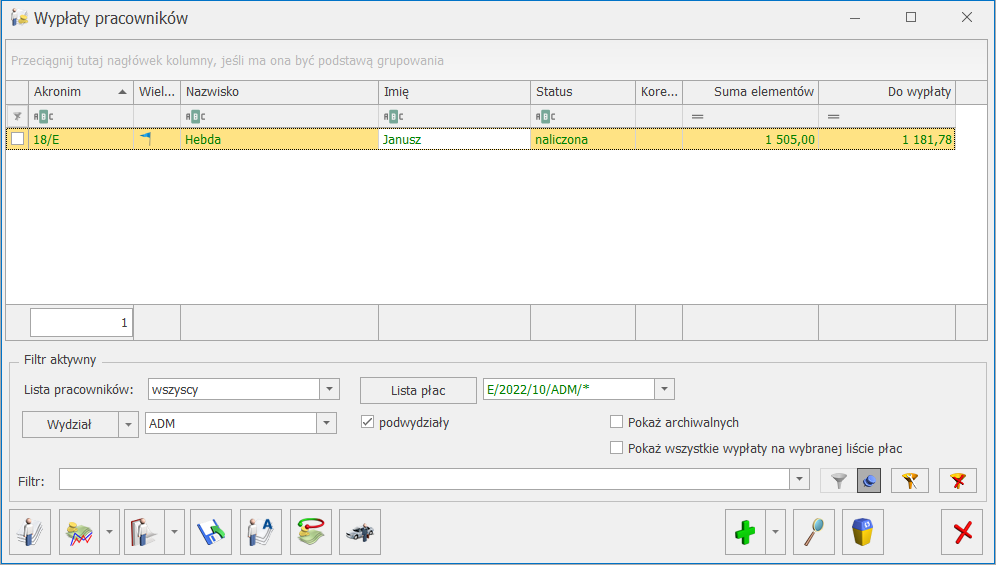
Wypłaty pracowników z wieloma etatami
Sposób naliczania wypłat jest analogiczny, jak przy zwykłych pracownikach. Należy zdefiniować listę płac, następnie przejść do okna Wypłaty pracowników, wybrać zdefiniowaną wcześniej listę płac i naliczyć wypłatę. Zatrudnieni na wielu etatach w oknie Wypłaty pracowników także rozróżniani są według znaczników w kolumnie Wieloetatowość:- Etat podstawowy – czerwona chorągiewka,
- Etat dodatkowy – niebieska chorągiewka.
- Niezaznaczony (domyślne ustawienie) – koszty odliczane są w wysokości zadeklarowanej w Etacie podstawowym. Jeśli w pierwszej naliczonej wypłacie nie zostały odliczone w pełnej wysokości (niski przychód), to zostają odliczone w kolejnej wypłacie wchodzącej do tego samego miesiąca deklaracji. Niezależnie od tego czy będzie to wypłata związana z etatem podstawowym, czy dodatkowym.
- Zaznaczony – koszty uzyskania przychodu liczone oddzielnie dla każdego etatu pracownika, a wysokość pobierana z tego etatu, dla którego liczona jest dana wypłata.
- Koszty uzyskania należne w miesiącu – pobierane są zależnie od ustawienia parametru Koszty uzyskania dla wieloetatowca liczone oddzielnie dla każdego etatu (Konfiguracja/ Firma/ Płace/ Parametry/ Naliczanie wypłat). Gdy parametr nie jest zaznaczony, to wartość Kosztów uzyskania przychodu pobierana jest z Etatu podstawowego. Gdy parametr jest zaznaczony, to wartość kosztów zostanie odczytana z tego formularza etatu, którego wypłata dotyczy.
- Ulga podatkowa należna w miesiącu – pobierana jest zawsze z formularza danych kadrowych Etatu podstawowego pracownika.
- Wyświetlić okno Wypłaty pracowników,
- Ustawić się kursorem na danym nazwisku (etacie pracownika),
- Następnie kliknąć
 Lista wszystkich wypłat pracownika, pojawi się okno z listą wypłat z danego etatu pracownika,
Lista wszystkich wypłat pracownika, pojawi się okno z listą wypłat z danego etatu pracownika, - Na pasku zadań pojawi się przycisk
 Lista wszystkich wypłat pracownika oraz wypłat etatów powiązanych. Otworzy się nowe okno z wszystkimi wypłatami pracownika wieloetatowego (rysunek poniżej). Dla ułatwienia przeglądania tej listy wyświetlane są na niej akronimy pracowników i symbole określające Etat podstawowy i etat dodatkowy (czerwona/niebieska chorągiewka). Funkcja dostępna wyłącznie dla pracowników wieloetatowych.
Lista wszystkich wypłat pracownika oraz wypłat etatów powiązanych. Otworzy się nowe okno z wszystkimi wypłatami pracownika wieloetatowego (rysunek poniżej). Dla ułatwienia przeglądania tej listy wyświetlane są na niej akronimy pracowników i symbole określające Etat podstawowy i etat dodatkowy (czerwona/niebieska chorągiewka). Funkcja dostępna wyłącznie dla pracowników wieloetatowych.
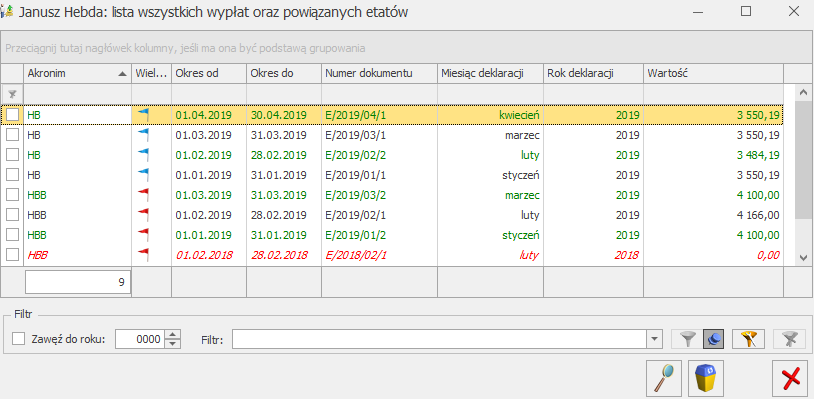
Deklaracje PIT-11/PIT-8C
Deklarację PIT-11, PIT-8C naliczamy z poziomu Etatu podstawowego pracownika wieloetatowego lub etatów dodatkowych.Deklaracje rozliczeniowe ZUS
Deklaracja ZUS DRA - Liczba ubezpieczonych - pole III.01 - pracownik zatrudniony na wielu etatach jest wykazywany jako jeden ubezpieczony. Raport ZUS RCA - wypłaty pracownika wieloetatowego naliczone z tym samym kodem tytułu ubezpieczenia i wchodzące do tego samego miesiąca deklaracji wykazywane są na jednym łącznym raporcie RCA zawierającym zsumowane podstawy i zsumowane składki. Taka sama zasada obowiązuje w przypadku raportu ZUS RZA. Raport ZUS RSA. Nieobecności pracownika wieloetatowego z tym samym kodem świadczenia/przerwy przypadające w tym samym okresie wykazywane są jako jedna pozycja na raporcie RSA. W przypadku niezerowych rozliczeń nieobecności (wynagrodzenie chorobowe, zasiłek chorobowy itp.) na takim połączonym raporcie RSA są zsumowane kwoty świadczeń wypłaconych za ten sam okres, z tym samym kodem.- wykasować – na formularzu wypłaty Etatu (etatów) dodatkowych – składnik „Zasiłek wychowawczy”,
- lub zdefiniować własną nieobecność Urlop wychowawczy jako NIEROZLICZANA.
Deklaracje PFRON (SODiR On-Line)
Deklaracje imienne INF-D-P i INF-U-P (plik *.xml) dla pracownika zatrudnionego na wielu etatach powstają na podstawie połączonych danych (kwot, wymiarów etatów) z wszystkich etatów powiązanych spełniających kryteria umieszczenia w danej deklaracji PFRON. Wymiar etatu na deklaracji imiennej INF-D-P jest zawężany do 1 dla pracowników wieloetatowych.Wydruki dla pracowników wieloetatowych
Lista pracowników/ Wydruki/ Wydruki seryjne płacowe – pracownicy wieloetatowi. Gałąź dostępna w wersji Comarch ERP Optima Płace i Kadry Plus. Działa dla ustawienia filtru Lista pracowników – Wszyscy. Dostępne są:- Karta podatkowa – wypłaty etatowe i inne,
- Karta podatkowa – wypłaty umów,
- Karta wynagrodzeń – wg deklaracji i wg okresu.
- Karta podatkowa – wypłaty etatowe i inne,
- Karta podatkowa – wypłaty umów,
- Karta wynagrodzeń – wg deklaracji i wg okresu,
- Oświadczenie o przychodach emeryta/rencisty,
- Zaświadczenie ERP-7
- Zaświadczenie o dochodach.
- (+) – Etat podstawowy,
- (–) – Etat dodatkowy.
- Kolumna Staż pracy w firmie uwzględnia staż z Historii zatrudnienia pracownika z zaznaczonym parametrem Dotychczasowy staż w firmie na pozostałych etatach [v].
- Kolumna Staż poza firmą nie uwzględnia zapisu z Historii zatrudnienia z zaznaczonym parametrem Dotychczasowy staż w firmie na pozostałych etatach [v].
- w Osobach – pracownik wieloetatowy, niezależnie od ilości etatów jakie posiada, wliczany jest jako 1 osoba,
- w Etatach – sumowane są wszystkie etaty pracownika wieloetatowego.
Praca rozproszona
Import/ Eksport z pliku *.xml uwzględnia dane personalne pracowników wieloetatowych tj.;| Baza źródłowa | Baza docelowa przed importem | Baza docelowa po imporcie |
|---|---|---|
| Istnieje pracownik wieloetatowy (Ma symbole: czerwonej/ niebieskiej chorągiewki | Istnieje pracownik wieloetatowy (Ma symbole: czerwonej/ niebieskiej chorągiewki) | Po imporcie, jego zapisy nie ulegają zmianie |
| Dodano nowego pracownika wieloetatowego. (Ma symbole: czerwonej/ niebieskiej chorągiewki) Przykładowo ma dwa etaty. | Nie było danych | Nowy pracownik wieloetatowy zostaje dodany do bazy tyle razy, ile ma etatów. Nie są ustawiane symbole Etatu podstawowego / dodatkowego, czyli czerwona /niebieska chorągiewka nie pojawia się. Należy uzupełnić etat i inne brakujące dane. Importowane są wyłącznie dane personalne pracownika. Zgodnie z przykładem, pojawi się w bazie 2 razy. |
Pracownik tymczasowy (Płace i Kadry Plus)
Konfiguracja typów wypłat
W Konfiguracji typów wypłat wyliczanych algorytmem 7 i 9 na zakładce [Ogólne], w części definicja możliwe są do zaznaczenia parametry wykorzystywane przy naliczaniu składników wynagrodzenia dla pracowników tymczasowych:- Liczony z okresu zatrudnienia – przy liczeniu typów wypłat wykorzystujących ten parametr uwzględniane są składniki wypłacone w całym bieżącym okresie zatrudnienia pracownika tymczasowego. W przypadku jednoczesnego zaznaczenia parametrów Standardowa oraz Liczony z okresu zatrudnienia w podstawie wynagrodzenia za urlop/ekwiwalentu za niewykorzystany urlop uwzględniane jest wypłacone u danego pracodawcy‑użytkownika wynagrodzenie za okres 3 miesięcy lub 90 dni zatrudnienia przypadających w okresie 6 miesięcy przed miesiącem, w którym pracownik przebywa na urlopie.
- Kwota przeliczana na dni/godziny – decyduje czy kwota dodatku ma być przeliczona na dni, czy na godziny.
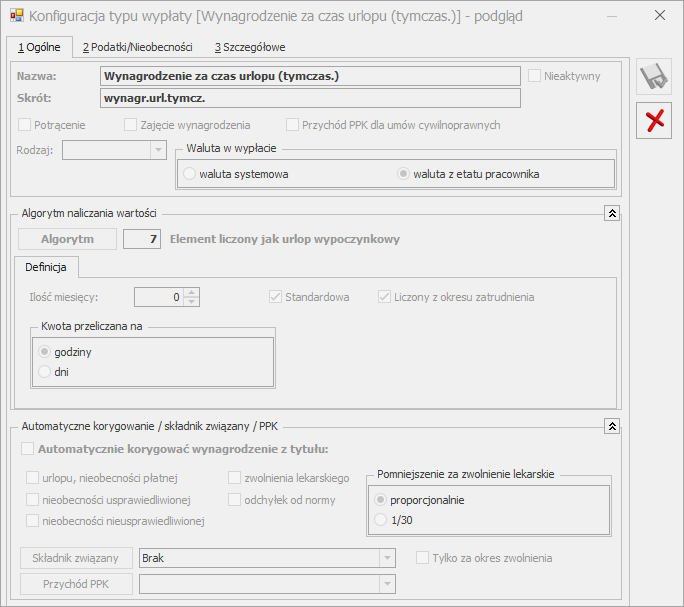
- Wynagrodzenie za czas urlopu (tymczas.),
- Ekwiwalent za niewykorzyst. url. (tymcz.).
Pracownik tymczasowy – informacje w danych kadrowych
Na formularzu danych kadrowych pracownika na zakładce Etat są zwijane grupy Zastępowany pracownik i Pracownik tymczasowy – widoczny tylko w module Płace i Kadry Plus. Grupy widoczne są na pełnym formularzu pracownika, w przypadku właściciela oraz na formularzu dostępnym z poziomu kasy zapomogowo‑pożyczkowej jest ukryta. Domyślnie przy dodawaniu nowego pracownika flaga Pracownik tymczasowy nie jest zaznaczona. Przy aktualizacji danych kadrowych wartość parametru jest kopiowana z poprzedniego zapisu – z możliwością zmiany przez operatora. W części Zastępowany pracownik można wpisać lub wybrać z liczby pracowników imię i nazwisko pracownika zastępowanego. Pole to należy uzupełnić w przypadku zatrudniania pracownika na umowę o zastępstwo. Parametr Pracownik tymczasowy służy do odnotowania pracownikowi informacji o statusie tymczasowy. Zaznaczenie parametru powoduje uaktywnienie się pola Pracodawca. W tym polu można wybrać z listy słownikowej nazwę firmy pracodawcy-użytkownika, do którego pracownik jest przypisany w okresie danego zapisu historycznego.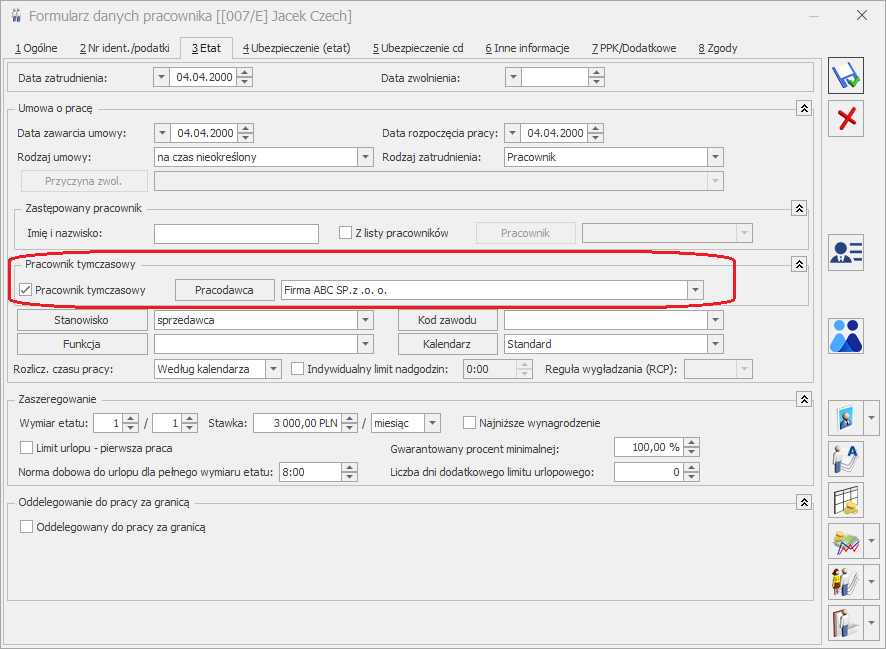
Formularz pracownika zakładka Etat z opcjami dotyczącymi pracownika tymczasowego
W Kadrach dla Listy pracowników oraz Listy zapisów historycznych pracownika udostępniono na liście kolumn do wyboru (w domyślnym układzie ukryte) dodatkowe kolumny dotyczące pracowników tymczasowych – dostępne do wyboru tylko w module Płace i Kadry Plus:- Tymczasowy – z opcją Tak/Nie zależnie od tego czy pracownik ma zaznaczony parametr na zakładce [Etat],
- Pracodawca – wyświetlana jest nazwa pracodawcy – użytkownika z etatu pracownika.
Operacje seryjne – Seryjna zmiana wartości pola
Do operacji seryjnej zmiany pola dla zaznaczonych pracowników, służą pola, dotyczące pracownika tymczasowego. Są one widoczne po zaznaczeniu flagi Wyświetl dodatkową listę pól. Dotyczy to następujących pól:- Pracownik tymczasowy – z opcjami tak/nie do wyboru,
- Pracodawca – możliwość wyboru z listy słownikowej pracodawcy – użytkownika.
Limit urlopowy
W konfiguracji znajduje się standardowy typ limitu Urlop wypoczynkowy (tymczasowy). Limit ten jest liczony w dniach, bez przeliczania na godziny i bez uwzględniania wymiaru etatu. Pracownik tymczasowy nabywa prawo do urlopu w wymiarze 2 dni po każdym pełnym miesiącu pracy. Ze względu na różne interpretacje okresu, za który przysługują 2 dni w konfiguracji znajduje parametr Limit urlopu dla pracow. tymczasowego/pierwsza praca‑miesiąc z równy 30 dni. Parametr ma wpływ na naliczanie limitu urlopu wypoczynkowego dla pracowników tymczasowych:- parametr nie zaznaczony (domyślne ustawienie) – przy wyliczaniu limitów miesięcznych pełny miesiąc, dla okresu zaczynającego się pierwszego dnia miesiąca obejmuje cały dany miesiąc kalendarzowy, w pozostałych przypadkach miesiąc liczy się jako 30 dni np. limit ma datę Okres od inną niż pierwszy dzień miesiąca.
- Parametr zaznaczony – przy wyliczaniu limitów miesięcznych dla pracowników tymczasowych za pełny miesiąc zawsze przyjmuje się 30 dni kalendarzowych.
- 07-30.07 (gdy 31.07 już nie jest zatrudniony),
- 2-31.07,
- 07-15.07, a następnie po 1-dniowej przerwie 17.07-31.07,
- 07-15.07 i po przerwie 1.08-15.08.
- korekta okresu – opcja dostępna dla limitów liczonych w dniach. Edycja korekty okresu limitu jest dostępna tylko w ostatnim limicie danego typu u pracownika. Zaznaczenie powoduje uaktywnienie się pola z datą Okres Do. Użytkownik może zmienić zakres dat limitu. Jest to istotne dla pracowników tymczasowych w sytuacji, gdy pierwszy limit Urlop wypoczynkowy (tymczasowy) jest dodawany dla pracownika, który był już wcześniej zatrudniony jako pracownik tymczasowy i nabywa prawo do pierwszego 2-dniowego limitu wcześniej niż po pełnym miesiącu pracy w ramach danej umowy o pracę. Zaznaczenie tego parametru dodatkowo powoduje, że dla edytowanego okresu limitu jest doliczany należny limit za 2 dni (nawet jeśli wcześniej naliczył się w ilości 0, ze względu na to że nie kończył miesięcznego okresu zatrudnienia, za który przysługują 2 dni urlopu). Po zmianie daty Okres Do w ostatnim limicie wykonanie operacji Przelicz powoduje dodanie, przeliczenie tylko limitów od daty o 1 dzień późniejszej niż ostatni z limitów mający ustawioną ręczną korektę Aby zmodyfikować okres limitu inny niż ostatni naliczony, należy najpierw usunąć te limity, które dotyczą późniejszych okresów, tak by ten w którym ma być zmieniony okres, był ostatnim. Następnie zmienić ‘datę Do’ w tym limicie i zapisać. Po przeliczeniu doliczą się kolejne limity po nim, o ile pracownik jest nadal zatrudniony jako pracownik tymczasowy po tej dacie, którą ręcznie zmodyfikowano.
- wypłacono ekwiwalent – pole służy do ręcznego wpisania ilości dni lub godzin (w zależności od tego czy jest liczony w dniach czy w godzinach), za które wypłacono ekwiwalent. Odnotowanie informacji o wypłaconym ekwiwalencie wpływa na wysokość limitu pozostałego do wykorzystania.
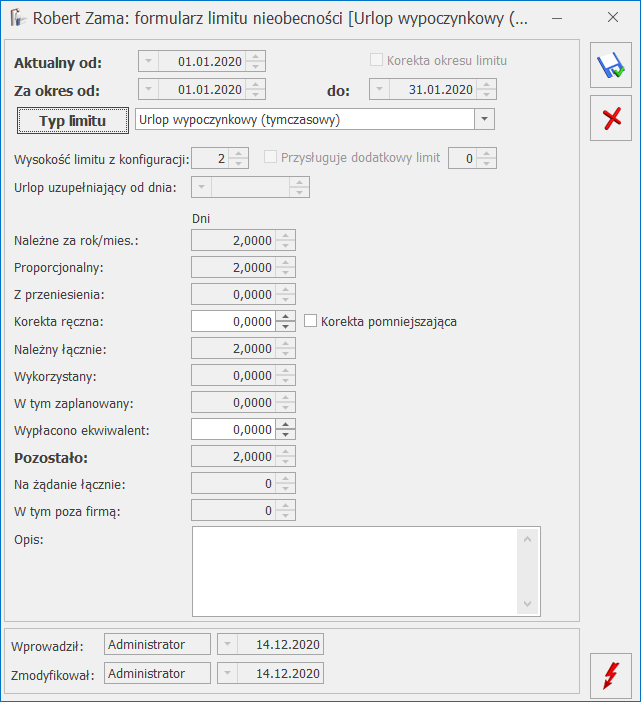
Formularz limitu Urlop wypoczynkowy (tymczasowy)
Limit Urlop wypoczynkowy (tymczasowy) można dodać jedynie pracownikowi, który miał odnotowany chociaż w jednym zapisie historycznym w okresie, za który dodajemy limit status tymczasowy. W przypadku próby dodania tego rodzaju limitu pracownikowi, który nie miał statusu tymczasowy pojawia się komunikat: Nie można naliczyć tego typu limitu – pracownik nie jest zatrudniony jako pracownik tymczasowy w roku {rok, za który liczymy limit}. W przypadku próby dodania pracownikowi tymczasowemu limitu Urlop wypoczynkowy, gdy w ciągu roku zawsze miał ustawiony status tymczasowy pojawia się komunikat Nie można naliczyć tego typu limitu – pracownik jest zatrudniony wyłącznie jako pracownik tymczasowy w roku {rok, za który liczymy limit}. Dla pracowników tymczasowych przeznaczony jest standardowy typ nieobecności Urlop wypoczynkowy (tymczasowy). Na formularzu nieobecności można zaznaczyć, że jest to urlop na żądanie, a w polu wykorzystano do tej pory widoczna jest ilość dni wykorzystanego urlopu na żądanie odczytana z limitu. Odnotowanie na kalendarzu (Nie)obecności Urlopu wypoczynkowego (tymczasowy) w dniu typu Pracy pomniejsza limit o 1 dzień niezależnie od wymiaru etatu pracownika i ilości godzin wg planu pracy. Limit pozostały do wykorzystania za dany miesiąc jest automatycznie przenoszony na kolejny okres (miesiąc).Lista płac
Na formularzu listy płac – tylko w module Płace i Kadry Plus – dostępny jest parametr Lista tylko dla pracowników tymczasowych – domyślnie niezaznaczony.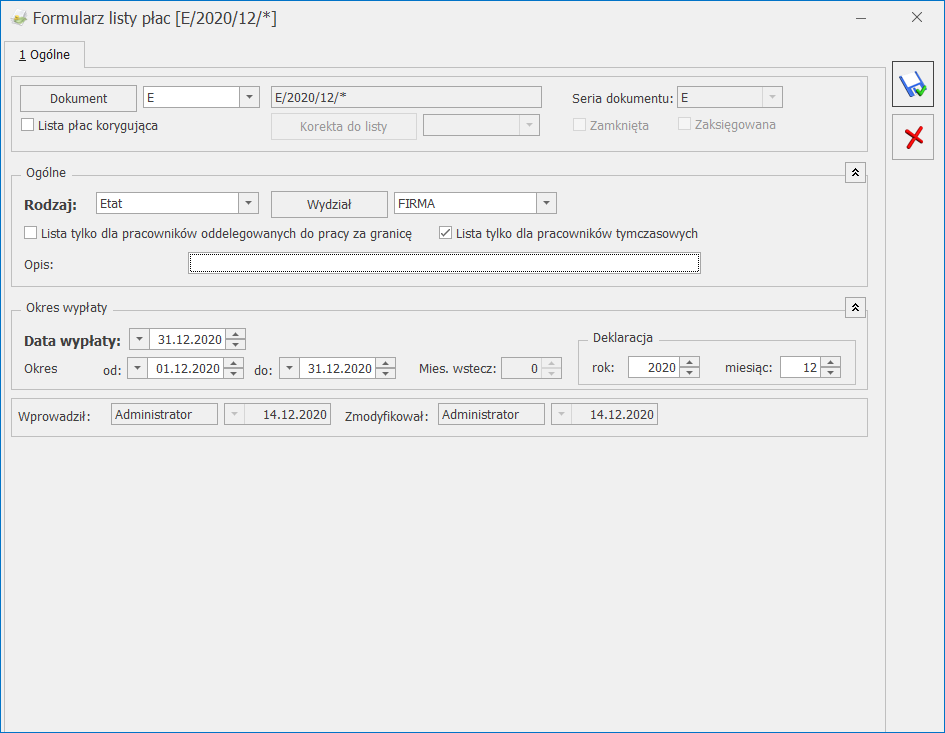
Formularz listy płac – z parametrami dla pracowników tymczasowych
Na liście płac dla pracowników tymczasowych, możliwe jest rozliczenie w jednej wypłacie, wielu okresów zatrudnienia ze statusem tymczasowy, z przerwami w obrębie danego miesiąca. W przypadku aktualizacji w trakcie miesiąca. zmieniającej status pracownika ze zwykłego na tymczasowy, aby program prawidłowo naliczył wynagrodzenie należy postąpić w następującej kolejności:- naliczamy wypłatę na zwykłej liście płac za okres, kiedy pracownik nie był pracownikiem tymczasowym,
- aktualizujemy dane pracownika,
- naliczamy drugą wypłatę na liście płac dla tymczasowych za okres, kiedy pracownik miał status tymczasowy.
Wynagrodzenie za czas urlopu
Dla pracowników tymczasowych dedykowany jest standardowy typ wypłaty Wynagrodzenie za czas urlopu (tymczas.). Ten typ wypłaty powiązany jest z nieobecnością Urlop wypoczynkowy (tymczasowy). Wyliczenie wynagrodzenia za czas urlopu (tymczas.):- W podstawie wynagrodzenia za czas urlopu uwzględnia się wynagrodzenie pracownika uzyskane u pracodawcy-użytkownika, u którego jest na urlopie, za okres 3 miesięcy poprzedzających miesiąc, w którym pracownik przebywa na urlopie. Jeśli pracownik w okresie 3 miesięcy przed urlopem pracował u różnych pracodawców – użytkowników do podstawy przyjmujemy wynagrodzenie uzyskane u danego pracodawcy-użytkownika za okres łącznie 90 dni zatrudnienia, które przypadają w okresie 6 miesięcy kalendarzowych poprzedzających miesiąc kalendarzowy, w którym pracownik przebywa na urlopie wypoczynkowym. Okres 90 dni ropoczyna się w dniu bezpośrednio poprzedzającym miesiąc kalendarzowy, w którym jest urlop wypoczynkowy. W przypadku, gdy pracownik przed urlopem otrzymał u danego pracodawcy-użytkownika wynagrodzenie za okres krótszy niż 3 miesiące/90 dni do obliczania wynagrodzenia za czas urlopu przyjmuje się wynagrodzenie faktycznie otrzymane w tym okresie. Do podstawy wliczane są wszystkie wypłacone elementy zdefiniowane jako wliczane do urlopu, bez względu na sposób wliczania (pomijane są tylko ustawione jako nie wliczać) – w takiej kwocie, w jakiej je wypłacono (nawet jeśli z definicji wynika, że mają być wliczane po przeliczeniu względem jakiejś stałej). W przypadku dodatków wypłacanych za pełny miesiąc, gdy pracownik w danym miesiącu pracował u kilku pracodawców i wynagrodzenie z tytułu pracy u jednego z tych pracodawców ma być wliczone do podstawy dodatek wlicza się tylko w przypadku, gdy na ‘datę od’ i ‘datę do’ tego dodatku pracownik pracował u pracodawcy-użytkownika, u którego przebywa na urlopie.
- Zsumowane wynagrodzenie dzielone jest przez liczbę godzin pracy, za które ono przysługiwało.
- Otrzymana kwotę za 1 godzinę urlopu jest mnożona przez liczbę godzin urlopu. Licza godzin urlopu jest równa liczbie godzin pracy, którą pracownik by przepracował, gdyby nie przebywał w danym dniu/dniach na urlopie.
Ekwiwalent za niewykorzystany urlop
W przypadku wypłaty pracownikowi tymczasowemu ekwiwalentu należy użyć typu wypłaty – Ekwiwalent za niewykorzystany url.(tymcz.). Zasady liczenia podstawy i kwoty ekwiwalentu za jedną godzinę, są takie same jak dla urlopu wypoczynkowego. Wynagrodzenie pracownika uzyskane w okresie 3 miesięcy/90 dni jest dzielone przez czas przepracowany w godzinach. Stawka za 1 godzinę urlopu jest następnie mnożona przez liczbę godzin niewykorzystanego urlopu. Liczba godzin niewykorzystanego urlopu jest ustalana jako iloczyn pozostałych dni urlopu pobranych z limitu Urlop wypoczynkowy (tymczasowy), wartości wpisanej w polu Norma dobową do urlopu dla pełnego wymiaru etatu na formularzu pracownika oraz wymiaru etatu pracownika. Ilość godzin pozostałego urlopu zaokrągla się w górę do pełnych godzin. Stawka za godzinę urlopu pomnożona przez wyliczoną liczbę godzin pozostałego urlopu daje kwotę ekwiwalentu za niewykorzystany urlop. Na wydruku Naliczanie podstawy ekwiw. (tymczas.) – szczegóły – wykazywane są elementy uwzględnione w podstawie naliczania ekwiwalentu za urlop (tymczas.).Wynagrodzenie za czas choroby
Liczba dni chorobowego, za które płaci pracodawca, długość okresu zasiłkowego oraz liczba miesięcy, z których liczymy średnią do podstawy dla pracowników tymczasowych, określana jest tak samo jak dla zwykłych pracowników. Podstawę wynagrodzenia za czas choroby, ustala się analogicznie jak dla pracowników zwykłych z kilkoma wyjątkami:- w przypadku, gdy pracownik tymczasowy w okresie trwania danej umowy o pracę nie ma wypłat za poprzednie miesiące, albo ma wypłatę tylko za część poprzedniego miesiąca (zatrudniony w trakcie miesiąca) w podstawie uwzględniane są kwoty z bieżącej wypłaty zależnie od ustawionej w typie wypłaty metody wliczania do podstawy zasiłków chorobowych, uwzględniane następująco:
- zdefiniowane jako Nie wliczać – nie wlicza się,
- zdefiniowane jako Wliczać – wlicza się wartość elementu wypłaty pomniejszoną o składki ZUS pracownika z tego elementu,
- zdefiniowane jako wliczane pozostałymi metodami – Dopełniać wg dni, Dopełniać wg godzin, Wliczać w pełnej wysokości i Wliczać jak zasadnicze – wlicza się składnik podstawowy pomniejszony o składki ZUS pracownika,
- wyliczoną podstawę zasiłku w przypadku pracowników tymczasowych odnosi się do minimalnego wynagrodzenia uwzględniającego wymiar etatu i pomniejszanego proporcjonalnie do okresu zatrudnienia.
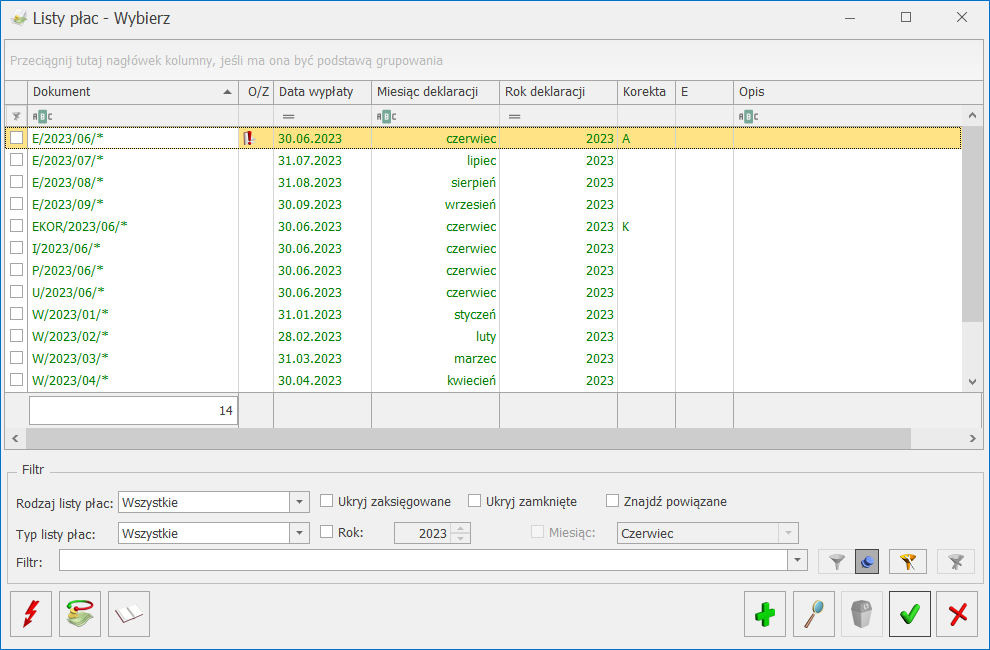
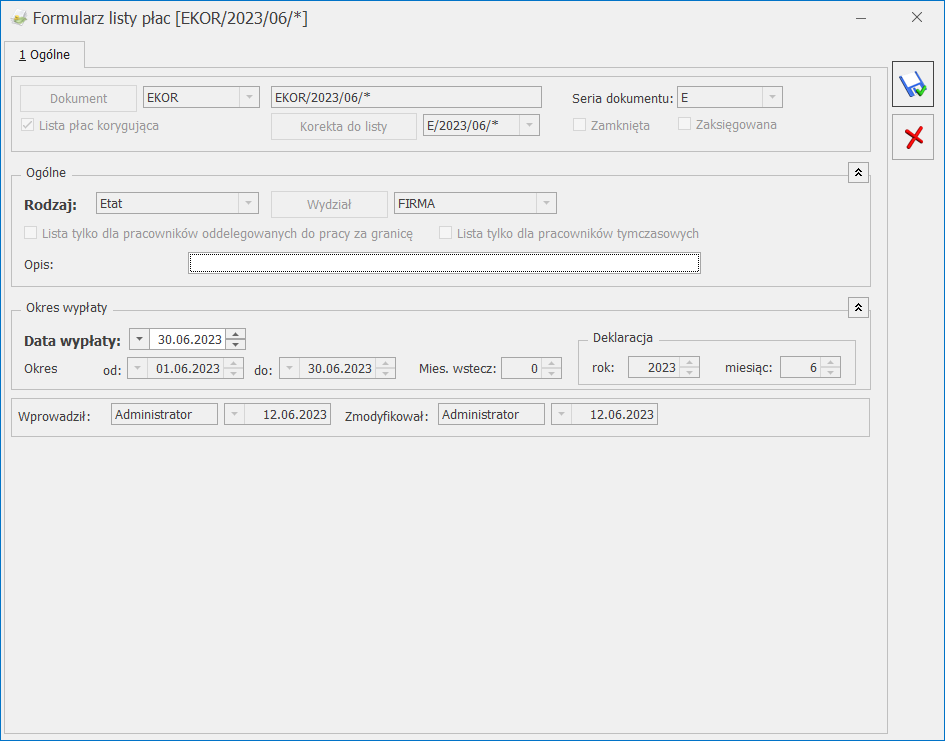
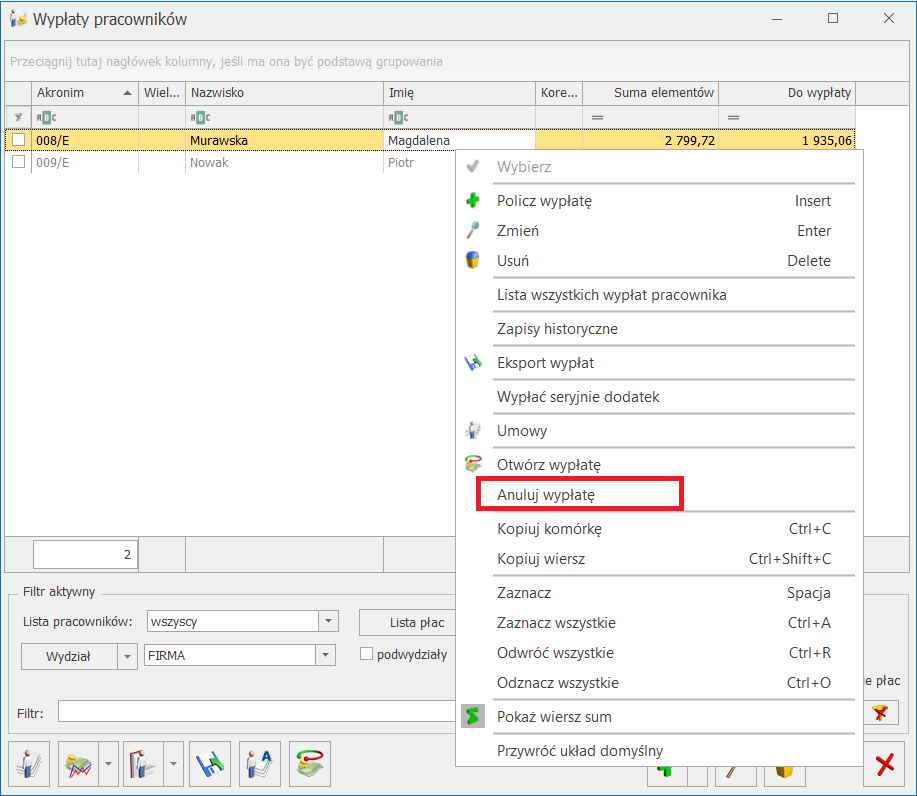
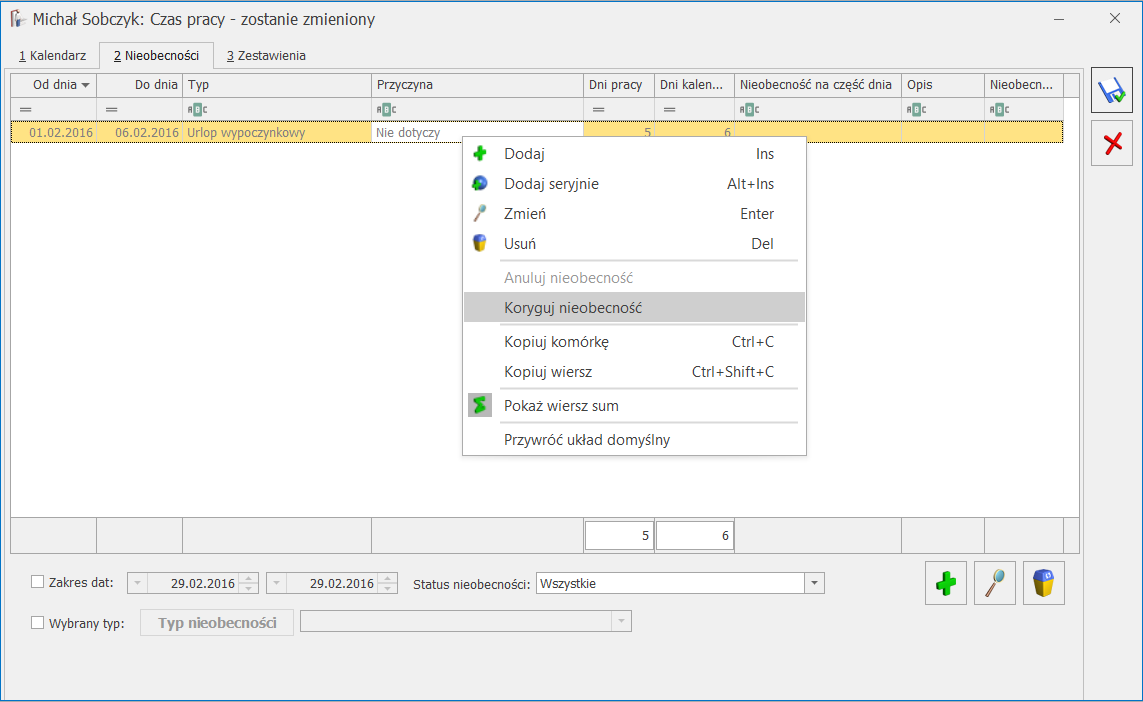
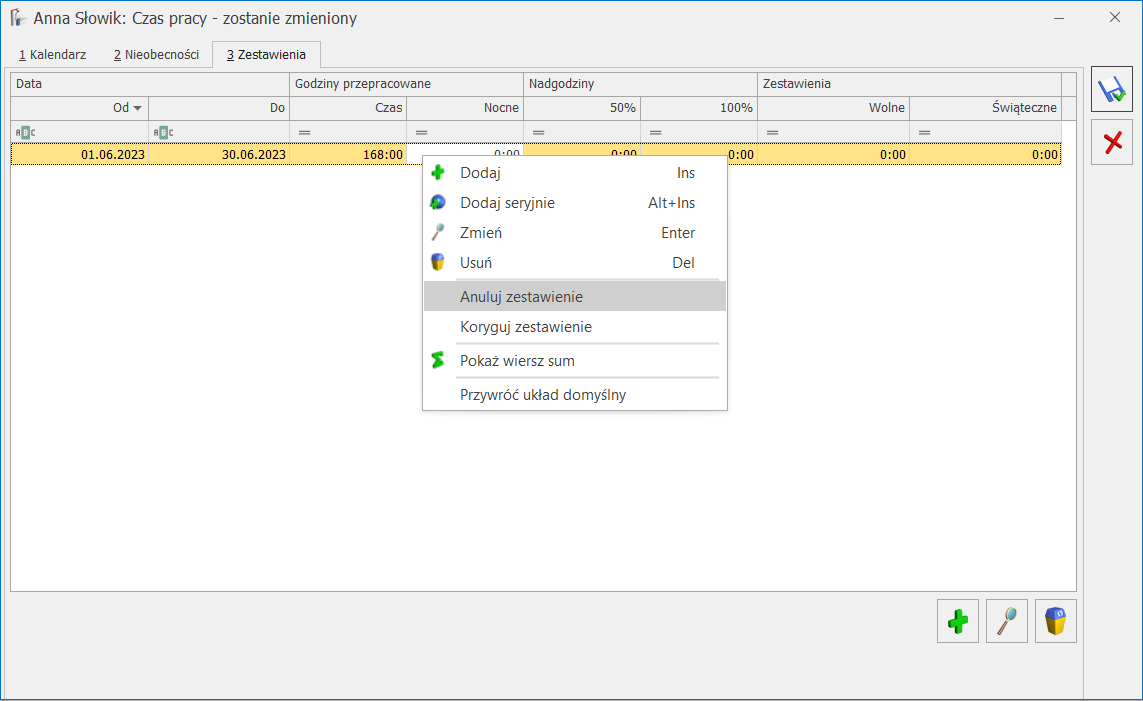

 - Wypłaty pracowników – przycisk umożliwia podgląd wypłat naliczonych na danej liście płac. Jest dostępny na wstążce z poziomu okna Listy płac. Przycisk jest widoczny dla Operatora, który nie ma ustawionych blokad dotyczących wynagrodzeń.
Znajdź listy płac powiązane – parametr aktywny, gdy zostanie dodana, chociaż jedna lista płac korygująca. Funkcja ta pozwala odfiltrować listy płac, które są ze sobą powiązane tj. listę płac, na której jest anulowana przynajmniej jedna wypłata i listę płac korygującą.
W oknie Listy płac dostępna jest kolumna Korekta. W kolumnie tej mogą pojawić się oznaczenia literowe:
- Wypłaty pracowników – przycisk umożliwia podgląd wypłat naliczonych na danej liście płac. Jest dostępny na wstążce z poziomu okna Listy płac. Przycisk jest widoczny dla Operatora, który nie ma ustawionych blokad dotyczących wynagrodzeń.
Znajdź listy płac powiązane – parametr aktywny, gdy zostanie dodana, chociaż jedna lista płac korygująca. Funkcja ta pozwala odfiltrować listy płac, które są ze sobą powiązane tj. listę płac, na której jest anulowana przynajmniej jedna wypłata i listę płac korygującą.
W oknie Listy płac dostępna jest kolumna Korekta. W kolumnie tej mogą pojawić się oznaczenia literowe: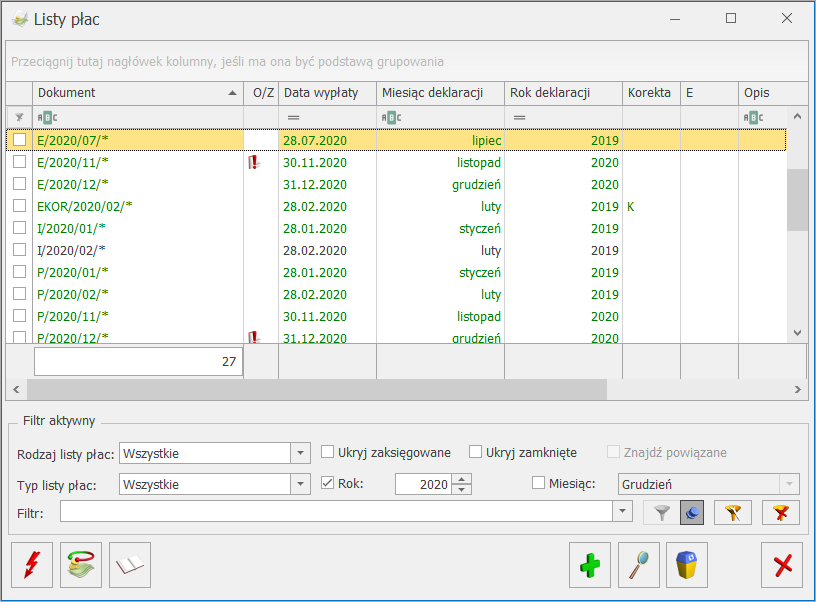
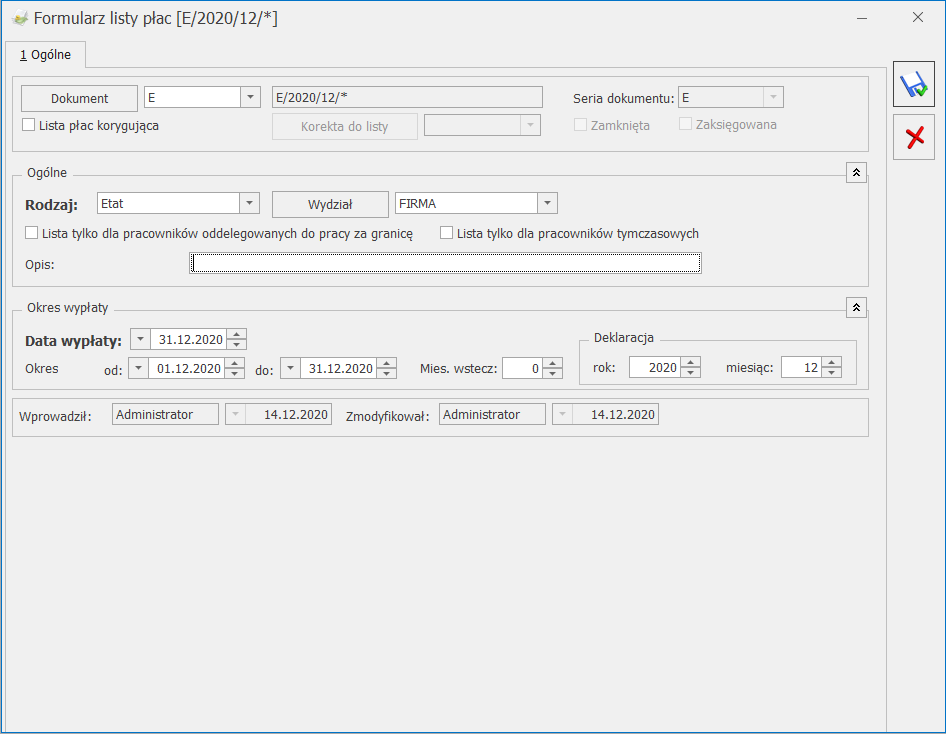
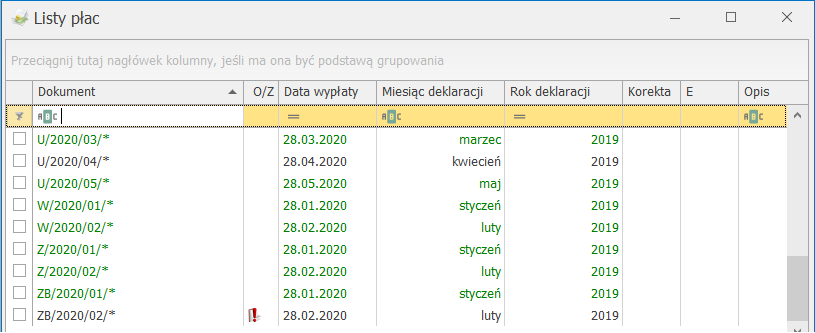
 i wybrać Eksport do Comarch ERP Klasyka. Pojawi się okno z parametrami eksportu (rysunek poniżej). Należy podać: symbol listy, jaki ma być podstawiony podczas księgowania w KP w opisie zdarzenia (podpowiadany jest pełny symbol listy płac), datę księgowania (podpowiadana jest data Do z okresu, za jaki jest dana lista płac), lokalizację na dysku, gdzie plik ma być zapisany i uruchomić eksport listy do pliku
i wybrać Eksport do Comarch ERP Klasyka. Pojawi się okno z parametrami eksportu (rysunek poniżej). Należy podać: symbol listy, jaki ma być podstawiony podczas księgowania w KP w opisie zdarzenia (podpowiadany jest pełny symbol listy płac), datę księgowania (podpowiadana jest data Do z okresu, za jaki jest dana lista płac), lokalizację na dysku, gdzie plik ma być zapisany i uruchomić eksport listy do pliku 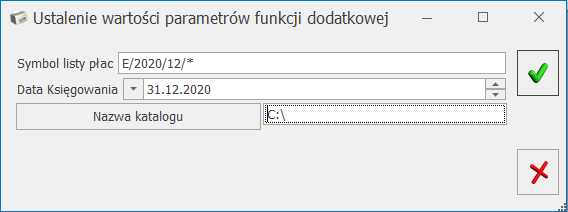 Po wykonaniu eksportu pliku księgowego, na liście Listy płac w kolumnie E pojawi się symbol „E”, co oznacza, że listę wyeksportowano. W sytuacji, gdy lista płac zostanie otwarta, informacja o wyeksportowaniu pliku księgowego zostanie wykasowana. Można ponownie wykonać eksport.
Składki FP i FGŚP księgowane są zawsze z wypłat. Nie ma znaczenia parametr Składki FP i FGŚP od sumy podstaw (Konfiguracja firmy/ Płace/ Zobowiązania wobec ZUS/PFRON).
Po wykonaniu eksportu pliku księgowego, na liście Listy płac w kolumnie E pojawi się symbol „E”, co oznacza, że listę wyeksportowano. W sytuacji, gdy lista płac zostanie otwarta, informacja o wyeksportowaniu pliku księgowego zostanie wykasowana. Można ponownie wykonać eksport.
Składki FP i FGŚP księgowane są zawsze z wypłat. Nie ma znaczenia parametr Składki FP i FGŚP od sumy podstaw (Konfiguracja firmy/ Płace/ Zobowiązania wobec ZUS/PFRON).
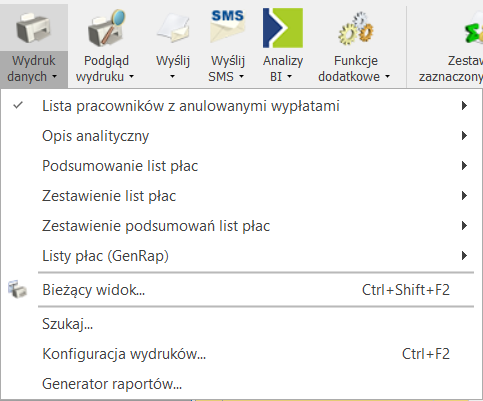
 Zestawienie zaznaczonych list płac – po zaznaczeniu danej listy (zasady zaznaczenia rekordów na listach opisane
Zestawienie zaznaczonych list płac – po zaznaczeniu danej listy (zasady zaznaczenia rekordów na listach opisane 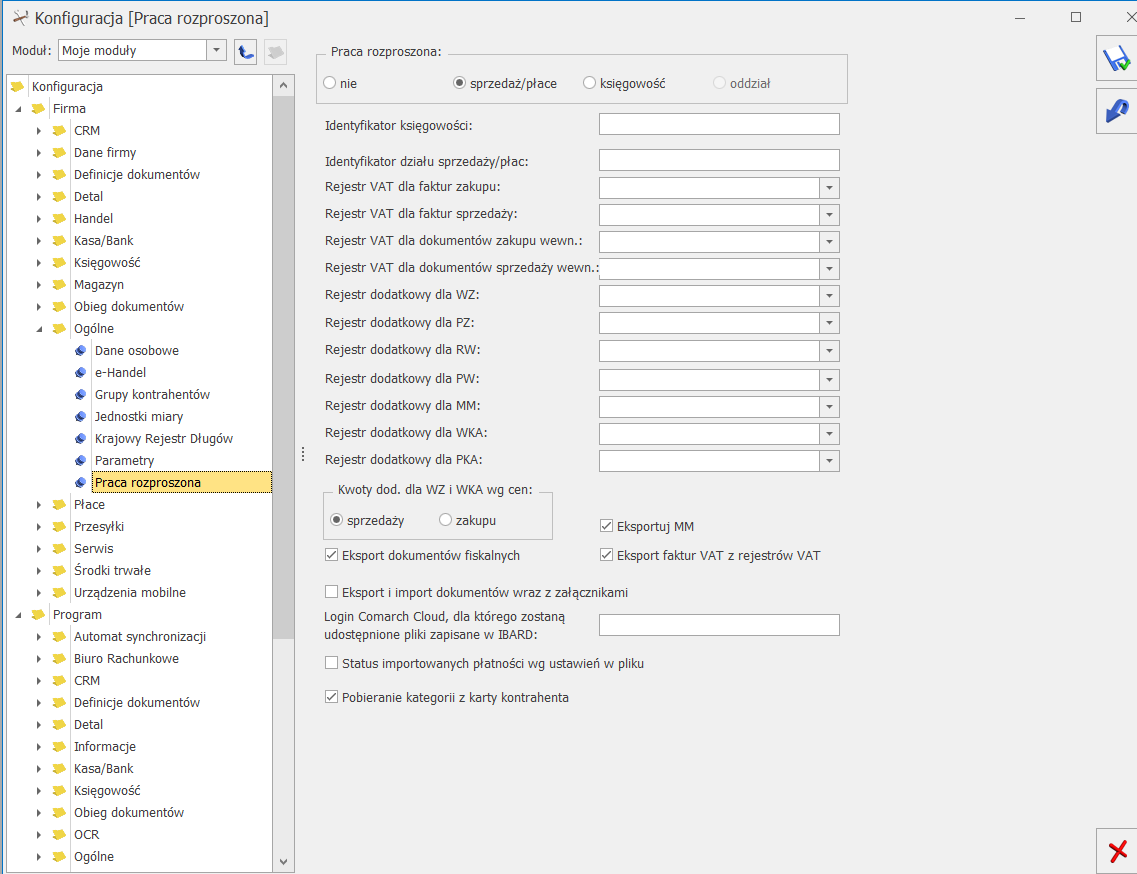
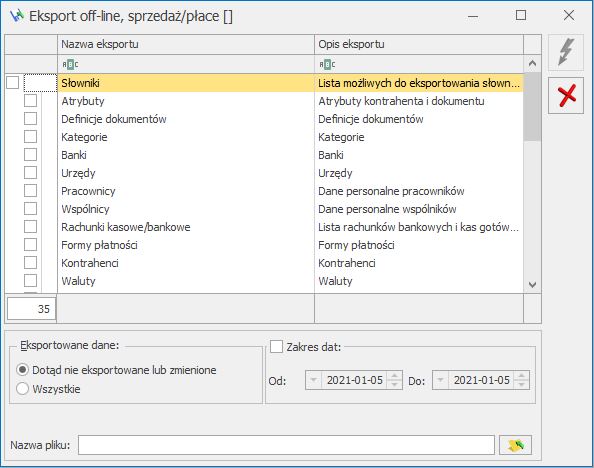
 Wypłaty pracowników dostępnego na wstążce. Zaimportowane pracą rozproszoną listy płac, jak również pojedyncze wypłaty są wyświetlane tylko w trybie do odczytu. Oznacza to, że na liście płac, którą zaimportowano pracą rozproszoną, nie można wykonywać zmian w wypłatach: nie można ich dodawać, cofać do bufora, usuwać ani anulować. W sytuacji, kiedy istnieje konieczność ponownego importu zaimportowanej listy płac, należy najpierw ją usunąć z bazy docelowej i jeszcze raz zaimportować. W bazach z zaznaczoną pracą rozproszoną i opcją Księgowość na oknie List płac można usunąć całą listę płac wraz z naliczonymi na niej wypłatami za pomocą przycisku
Wypłaty pracowników dostępnego na wstążce. Zaimportowane pracą rozproszoną listy płac, jak również pojedyncze wypłaty są wyświetlane tylko w trybie do odczytu. Oznacza to, że na liście płac, którą zaimportowano pracą rozproszoną, nie można wykonywać zmian w wypłatach: nie można ich dodawać, cofać do bufora, usuwać ani anulować. W sytuacji, kiedy istnieje konieczność ponownego importu zaimportowanej listy płac, należy najpierw ją usunąć z bazy docelowej i jeszcze raz zaimportować. W bazach z zaznaczoną pracą rozproszoną i opcją Księgowość na oknie List płac można usunąć całą listę płac wraz z naliczonymi na niej wypłatami za pomocą przycisku  – Kalkulator wynagrodzeń – narzędzie pomocne do wyliczania kwoty brutto od podanej kwoty netto lub kwoty netto od podanej wartości brutto dla pracownika etatowego i zleceniobiorcy. Jest dostępny także z poziomu formularza wypłaty.
– Kalkulator wynagrodzeń – narzędzie pomocne do wyliczania kwoty brutto od podanej kwoty netto lub kwoty netto od podanej wartości brutto dla pracownika etatowego i zleceniobiorcy. Jest dostępny także z poziomu formularza wypłaty.
 – Zapisy historyczne – lista zapisów historycznych pracownika. Za pomocą tego przycisku można podejrzeć dane dotyczące zatrudnienia pracownika w firmie.
– Zapisy historyczne – lista zapisów historycznych pracownika. Za pomocą tego przycisku można podejrzeć dane dotyczące zatrudnienia pracownika w firmie.
 Lista wszystkich wypłat pracownika. Po wciśnięciu tego przycisku otrzymamy listę wszystkich wypłat pracownika. Lista dostarcza informacji o okresie, jakiego dotyczy wypłata, symbolu listy płac, miesiącu i roku deklaracji oraz o kwocie do wypłaty.
Lista wszystkich wypłat pracownika. Po wciśnięciu tego przycisku otrzymamy listę wszystkich wypłat pracownika. Lista dostarcza informacji o okresie, jakiego dotyczy wypłata, symbolu listy płac, miesiącu i roku deklaracji oraz o kwocie do wypłaty.
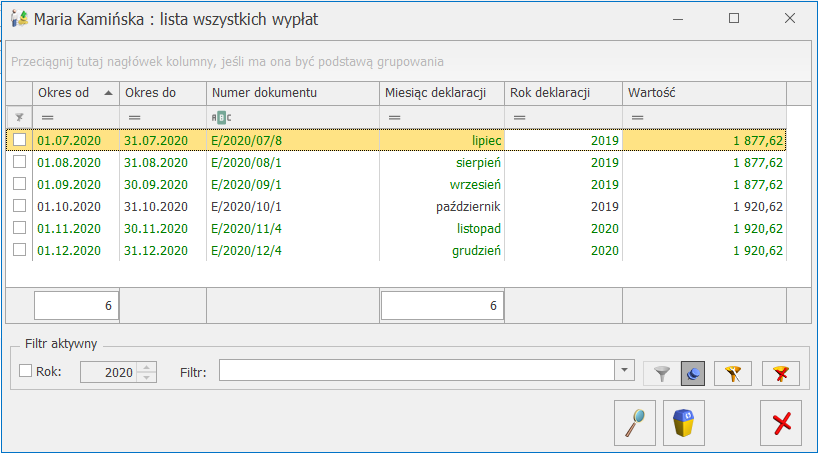
 Zestawienie wypłat pracownika. Pojawi się informacja o wypłaconych kwotach, podstawach i składkach ZUS oraz naliczonym podatku - z zaznaczonych wypłat pracownika (np. naliczonych do tego samego miesiąca deklaracji). Z tego poziomu dostępne są również wydruki: Zestawienia wypłat pracownika lub Zestawienie wynagrodzeń wg typów wypłat.
Zestawienie wypłat pracownika. Pojawi się informacja o wypłaconych kwotach, podstawach i składkach ZUS oraz naliczonym podatku - z zaznaczonych wypłat pracownika (np. naliczonych do tego samego miesiąca deklaracji). Z tego poziomu dostępne są również wydruki: Zestawienia wypłat pracownika lub Zestawienie wynagrodzeń wg typów wypłat.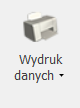 mamy możliwość wyboru wydruku: Zestawienie wypłat pracownika z etatów powiązanych.
mamy możliwość wyboru wydruku: Zestawienie wypłat pracownika z etatów powiązanych. 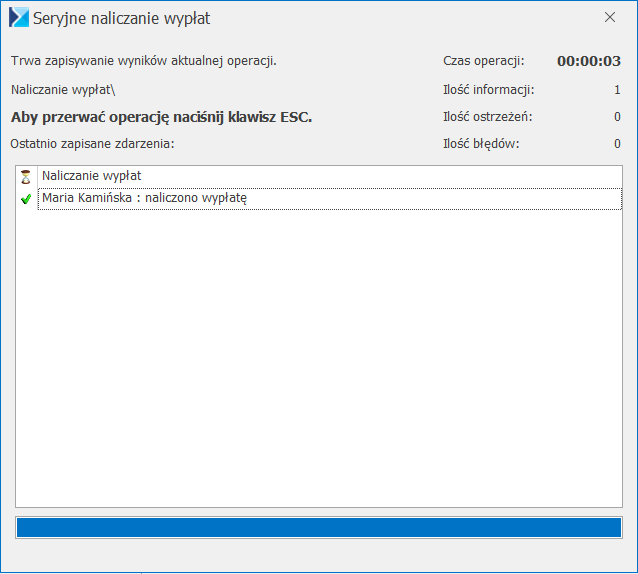
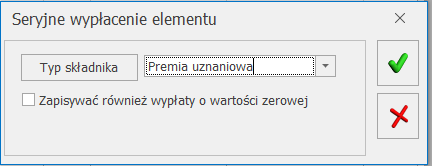
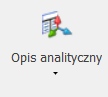 – Opis analityczny – pozwala na szczegółowe opisanie za pomocą trzech wymiarów: Wydziału, Lokalizacji i Projektu każdego elementu wypłaty i rozksięgowanie kwoty na koszty cząstkowe.
– Opis analityczny – pozwala na szczegółowe opisanie za pomocą trzech wymiarów: Wydziału, Lokalizacji i Projektu każdego elementu wypłaty i rozksięgowanie kwoty na koszty cząstkowe.
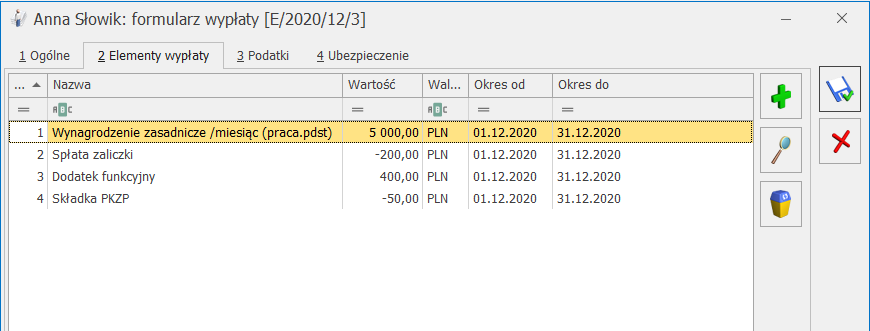
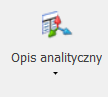 dostępny jest:
dostępny jest:
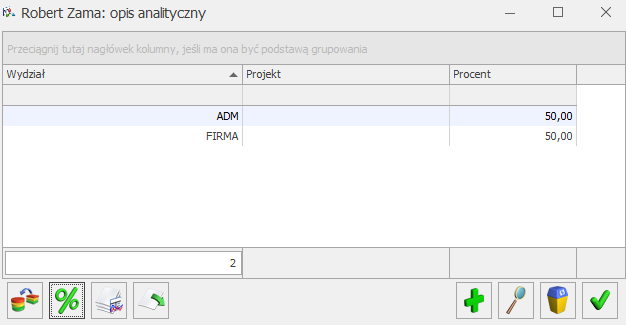
 .
. . W celu wydrukowania loga do chorobowego należy rozwinąć dodatkowe menu i wybrać Naliczenie podstawy zasiłku. Przygotowano dwa rodzaje wydruku – uproszczony i szczegółowy.
. W celu wydrukowania loga do chorobowego należy rozwinąć dodatkowe menu i wybrać Naliczenie podstawy zasiłku. Przygotowano dwa rodzaje wydruku – uproszczony i szczegółowy.
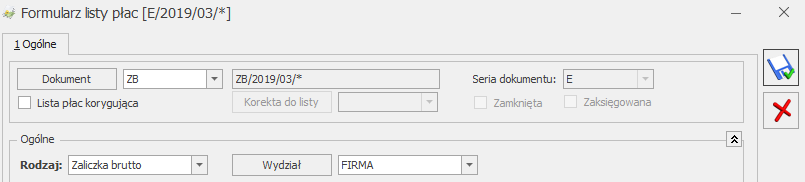
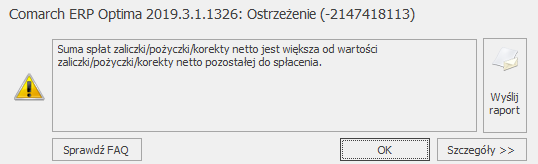 Lista wszystkich niespłaconych zaliczek brutto/netto związanych z danym pracownikiem dostępna jest na górnej belce z poziomu formularza danych kadrowych pracownika jak i z poziomu formularza wypłaty zaliczki brutto/netto pod klawiszem
Lista wszystkich niespłaconych zaliczek brutto/netto związanych z danym pracownikiem dostępna jest na górnej belce z poziomu formularza danych kadrowych pracownika jak i z poziomu formularza wypłaty zaliczki brutto/netto pod klawiszem  . Lista składa się z 2 zakładek:
. Lista składa się z 2 zakładek:
 dostępnej na pasku narzędziowym. Archiwizacja wypłat możliwa jest do wykonania przez operatora posiadającego status administratora i nie mającego ustawionej blokady Dostęp do kadr bez danych płacowych. Archiwizować można wypłaty zamknięte lub zaksięgowane. W przypadku braku wypłat, które można zarchiwizować w danym okresie w logu wyświetlany jest komunikat: Imię i nazwisko: nie posiada zamkniętych wypłat do archiwizacji w danym okresie.
Wypłaty o statusie Archiwalna nie są uwzględniane przy liczeniu bieżących wypłat. Dla poprawności wyliczania bieżących wypłat konieczne jest, by nie były zarchiwizowane wypłaty uwzględniane do wyliczenia kwot w bieżących wypłatach. Z tego względu nie można zmieniać statusu na Archiwalne wypłat:
dostępnej na pasku narzędziowym. Archiwizacja wypłat możliwa jest do wykonania przez operatora posiadającego status administratora i nie mającego ustawionej blokady Dostęp do kadr bez danych płacowych. Archiwizować można wypłaty zamknięte lub zaksięgowane. W przypadku braku wypłat, które można zarchiwizować w danym okresie w logu wyświetlany jest komunikat: Imię i nazwisko: nie posiada zamkniętych wypłat do archiwizacji w danym okresie.
Wypłaty o statusie Archiwalna nie są uwzględniane przy liczeniu bieżących wypłat. Dla poprawności wyliczania bieżących wypłat konieczne jest, by nie były zarchiwizowane wypłaty uwzględniane do wyliczenia kwot w bieżących wypłatach. Z tego względu nie można zmieniać statusu na Archiwalne wypłat: 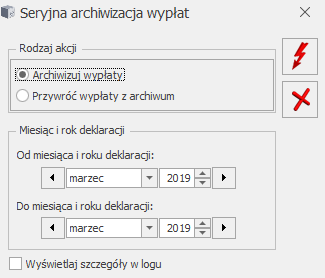
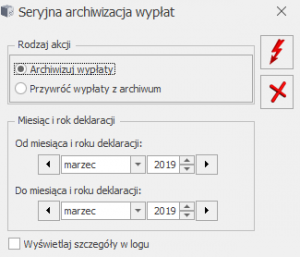 Na formularzu wypłaty archiwalnej widoczne są zakładki [Ogólne], [Podatki], [Ubezpieczenie], [Szczegóły]. Zakładki [Ogólne], [Podatki] i [Ubezpieczenie] są takie same jak dla zwykłych wypłat etatowych. Na zakładce [Szczegóły] widoczne są gałęzie Wypłata i Element. W wypłacie archiwalnej nie jest widoczny opis analityczny
Na formularzu wypłaty archiwalnej widoczne są zakładki [Ogólne], [Podatki], [Ubezpieczenie], [Szczegóły]. Zakładki [Ogólne], [Podatki] i [Ubezpieczenie] są takie same jak dla zwykłych wypłat etatowych. Na zakładce [Szczegóły] widoczne są gałęzie Wypłata i Element. W wypłacie archiwalnej nie jest widoczny opis analityczny
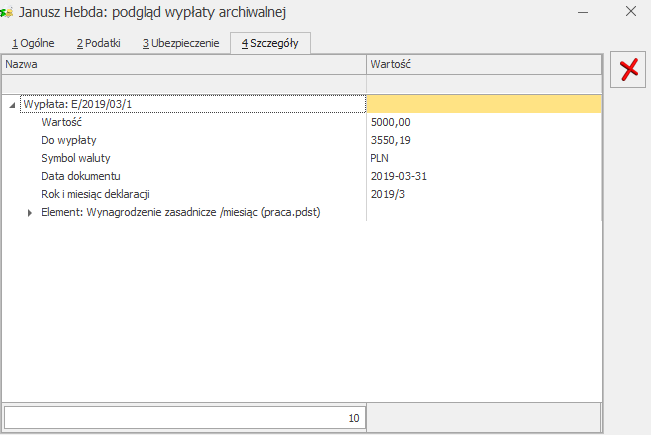
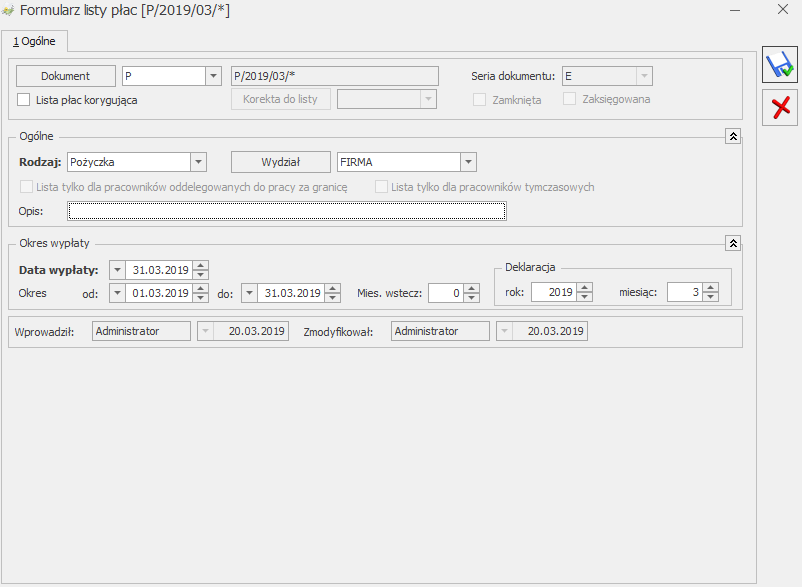
 widoczna jest Lista wszystkich niespłaconych pożyczek związanych z danym pracownikiem. Lista ta zbudowana jest z 4 kolumn, w których wyświetlane są informacje o nazwie, dacie przyznania, wartości pożyczki i kwocie, jaką już spłacono.
W programie dostępna jest również lista spłat zaliczek/pożyczek, która dostępna jest po wejściu do formularza wypłaty pożyczki (Płace/ Lista pożyczek/ Formularz wypłaty) na górnej belce okna. Lista ta składa się z 2 zakładek:
widoczna jest Lista wszystkich niespłaconych pożyczek związanych z danym pracownikiem. Lista ta zbudowana jest z 4 kolumn, w których wyświetlane są informacje o nazwie, dacie przyznania, wartości pożyczki i kwocie, jaką już spłacono.
W programie dostępna jest również lista spłat zaliczek/pożyczek, która dostępna jest po wejściu do formularza wypłaty pożyczki (Płace/ Lista pożyczek/ Formularz wypłaty) na górnej belce okna. Lista ta składa się z 2 zakładek:
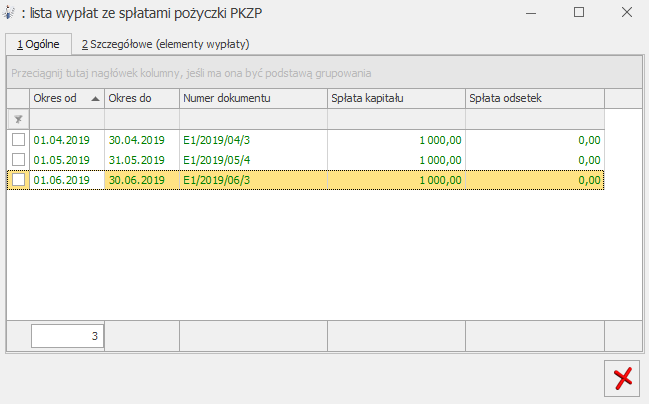
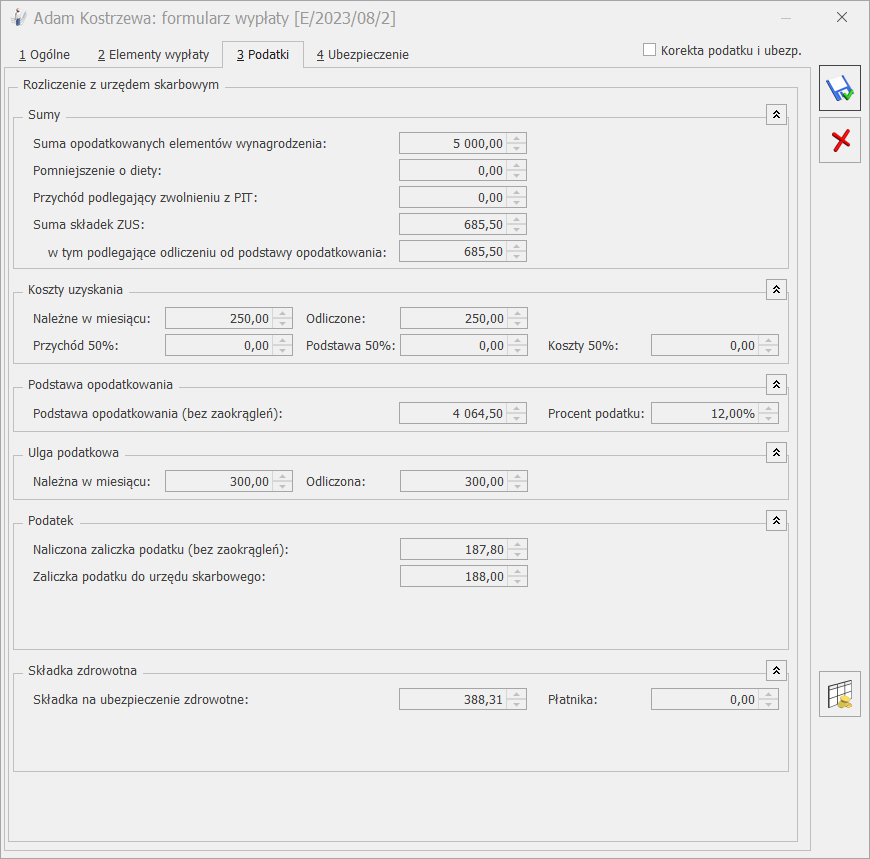 Na formularzu wypłaty pracownika na zakładkach: podatki, ubezpieczenie po prawej stronie okna pojawia się pole Korekta podatku i ubezpieczeń
Na formularzu wypłaty pracownika na zakładkach: podatki, ubezpieczenie po prawej stronie okna pojawia się pole Korekta podatku i ubezpieczeń  – Kalkulator wynagrodzeń – narzędzie pomocne do wyliczania kwoty brutto od podanej kwoty netto lub kwoty netto od podanej wartości brutto dla pracownika etatowego i zleceniobiorcy. Jest dostępny także z poziomu formularza wypłaty.
– Kalkulator wynagrodzeń – narzędzie pomocne do wyliczania kwoty brutto od podanej kwoty netto lub kwoty netto od podanej wartości brutto dla pracownika etatowego i zleceniobiorcy. Jest dostępny także z poziomu formularza wypłaty.
 – Dane pracownika – możliwość podglądu danych z zapisu historycznego pracownika aktualnego na moment liczenia wypłaty.
Formularz ten wywołuje klawisz
– Dane pracownika – możliwość podglądu danych z zapisu historycznego pracownika aktualnego na moment liczenia wypłaty.
Formularz ten wywołuje klawisz